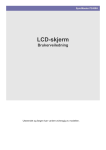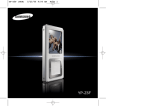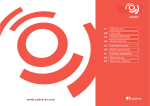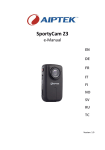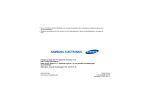Download Samsung S5 4GB Bruksanvisning
Transcript
YP-S5 MP3-spiller Brukerhåndbok tenk deg mulighetene Takk for at du kjøpte dette Samsung-produktet. For å få mer fullstendig service lønner det seg å registrere produktet på www.samsung.com/global/register funksjoner på din nye MP3-spiller Stilig, smart, pålitelig og mye moro. Din nye MP3-spiller er alt dette, og masse mer. Den moderne teknologien gir deg en rik lyd, levende bilder og handlingsspekkede spill. Du vil elske din nye MP3-spiller, uansett om du trener, laster ned favorittsangene dine, ser på video, spiller spill eller lytter på radio. Bruk den en gang, og du vil lure på hvordan du noen sinne greide deg uten. HØYKVALITETS STEREOHØYTTALER! Spilleren kommer med innebygde stereohøyttaler, som trekkes ut fra undersiden av spilleren. ORDENTLIG ”MULTI” I MULTIMEDIA Vi kaller det en MP3-spiller, men det er i virkeligheten mer enn det. Den lar deg se bilder, tekst, videoer og høre på FM-radio. Innebygget Bluetooth trådløs teknologi gjør MP3-spilleren om til ditt eget private nettverk. BERØRINGSNAVIGASJON! Du kan trykke på valgknappen for å navigere deg frem på menyene. DER FORM MØTER FUNKSJON Selvfølgelig er den slank og elegant. Men den er også lett å holde og bruke. LENGRE SPILLETID OG KORTERE NEDLASTING! Ett fulladet batteri kan spille av musikk i opp til 24 timer, eller 4 timer med video (med hodetelefonene). Nedlastingstiden er kortere. På grunn av USB 2.0-grensesnittet, er denne spilleren mye raskere enn modeller med USB 1.1. AKKUSTISK VIDUNDER Din nye MP3-spiller har DNSe™ (Digital Natural Sound engine), Samsungs unike lydteknologi som gir en rikere og dypere lyd, for en uovertruffen lytteopplevelse. sikkerhetsinformasjon Hva ikonene og tegningene i denne brukerhåndboken betyr: Betyr at det er fare for alvorlig personskade eller død. ADVARSEL FORSIKTIG Betyr at det er en mulig fare for person- eller materiell skade. FORSIKTIG For å redusere faren for brann, eksplosjon, støt eller personskader når du bruker MP3-spilleren, må du følge disse grunnleggende sikkerhetsforanstaltningene. MERK Betyr hint eller referansesider som kan være hjelpsomme når du skal bruke spilleren. IKKE prøv på. IKKE demonter enheten. IKKE berør. Følg instruksjonene nøye. Trekk ut strømpluggen fra kontakten. Ta kontakt med servicesenteret for hjelp. Disse varselsmerkene er tilstede for å forhindre at du skader deg selv eller andre. Følg instruksjonene nøye. Etter at du har lest dette avsnittet må du ta vare på det for fremtidig referanse. sikkerhetsinformasjon Denne brukerveiledningen gir deg en innføring i hvordan du kan bruke din nye MP3-spiller. Les det nøye for å unngå skader på spilleren og deg selv. Legg spesiell merke til følgende viktige advarsler: BESKYTT DEG SELV Ikke demonter, reparer eller modifiser dette produktet på egen hånd. FORSIKTIG Ikke få produktet vått, eller mist det i vann. Hvis produktet blir vått, må du ikke slå det på da det kan gi deg støt. Isteden må du ta kontakt med et Samsung servicesenter i nærheten. Ikke bruk hodetelefonene mens du sykler,kjører bil eller en motorsykkel. FORSIKTIG Det kan føre til alvorlige ulykker, og det er i tilleggforbudt i enkelte områder. Å bruke hodetelefoner mens du går eller jogger på en vei, og spesielt i et fotgjengerfelt, kan føre til alvorlige ulykker. For din egen sikkerhet må du sørge for at kabelen til hodetelefonene ikke kommer i veien for armen din eller andre objekter i nærheten når du trener eller går deg en tur. ADVARSEL Ikke plasser produktet i fuktige, støvete eller sotete områder, da dette kan føre til brann eller elektrisk sjokk. BESKYTT DEG SELV ADVARSEL Bruk av ørepropper eller hodetelefoner over lengre tid kan føre til alvorlige skader på hørselen. Hvis du utsettes for lyder på over 85 db i lengre tid, kan dette føre til hørselsskader. Jo høyere lyden er, jo mer alvorlig blir hørselen din skadet (en normal samtale har rundt 50 til 60 db, mens lydnivået i trafikk er omtrent 80 db). Det anbefales på det sterkeste at du setter volumet til midtposisjonen (midtposisjonen er normalt 2/3 av maks). Hvis du hører en ringende lyd i ørene må du senke volumet, eller ikke bruke ørepropper eller hodetelefoner. BESKYTT MP3-SPILEREN DIN Ikke la spilleren ligge på steder med temperaturer på over 35 °C (95 °F), som i en badstue eller i en parkert bil. Ikke utsett enheten for støt ved å slippe det ned. Ikke plasser tunge gjenstander på produktet. Forhindre at fremmedlegemer eller støv kommer inn i produktet. Ikke plasser spilleren i nærheten av magnetiske objekter. Ta sikkerhetskopi av viktige data. Samsung er ikke ansvarlige for tap av data. Bruk bare tilleggsutstyr som er levert av, eller godkjent av Samsung. FORSIKTIG FORSIKTIG MERK Ikke spray vann på produktet. Rengjør aldri produktet med kjemiske substanser som benzen eller tynnere da dette kan føre til brann, elektrisk støt eller forringelse av overfl aten. Hvis du ikke følger instruksjonene kan dette føre til personskade eller skade på spilleren. Når du skriver ut denne brukerhåndboken, anbefaler vi at du skriver den ut i farger, og merker av for alternativet “Tilpass til siden” i utskriftsalternativene for bedre oversikt. innhold DET GRUNNLEGGENDE 10 10 11 14 17 17 18 19 19 20 20 21 21 22 23 23 24 25 26 27 28 30 SAMSUNG MEDIA STUDIO 31 31 32 33 Hva er inkludert Din MP3-spiller Skjermemenyer Bruke velg-knappen Bruke høyttalerne Lade batteriet Vedlikehold av batteriet Slå av og på Spille musikk Kontrollere volumet Deaktivere knappene Bla gjennom filer med ”filbehandler” Slette filer med “file browser” (filbehandler) Endre innstillingene Menystil-innstillinger Lydinnstillinger Skjerminnstillinger Språkinnstillinger Tidsinnstillinger Systeminnstillinger Tilbakestille systemet Krav til datamaskinen Installere samsung media studio Organisere mapper og filer med Samsung Media Studio innhold LYTTE PÅ MUSIKK 36 36 38 38 38 42 43 44 44 45 Lytte etter kategori Pause Søke i et spor Spille av fra starten av det aktive sporet Spille av forrige spor Spille neste spor Lage en spilleliste med Samsung Media Studio Opprette en spilleliste Legge til musikk på en spilleliste du har opprettet Overføre en spilleliste til spilleren med media studio Lage en spilleliste på mp3-spilleren Spille av en spilleliste Slette en fil fra spillelisten Slette alle filer fra spillelisten Bruke musikkmenyen 54 55 55 55 56 Pause Flytte til en spesifikk ramme Spille forrige videofil Spille neste videofil Bruke videomenyen 38 38 39 39 40 41 SE PÅ VIDEO 54 innhold 58 59 Vise bilder Bruke bildemenyen LYTTE TIL FM-RADIO 63 64 65 Bruker mute-funksjonen (demp) Søke etter FM-stasjoner Bruke FM-radio-menyen BRUKE DATACAST 74 75 75 Registrere en kanal Opprette en ny kanalgruppe Overføre et datacast fra <Media Studio> Vise datacast VISE BILDER 58 63 74 GLED DEG OVER PRIME PACK 77 76 77 78 81 82 83 85 88 89 Lese tekst Bruke tekstmenyen Taleopptak Bruke taleopptak Spille videospill Stille inn alarmen Vise verdensklokken Bruke høyttaleren til å lytte på musikk fra en ekstern kilde innhold BRUKE BLUETOOTH 90 FEILSØKING 90 92 95 Hva er Bluetooth? Bruke et Bluetooth-stereohodesett Bruke en Bluetooth-kompatibel mobiltelefon 101 Overføre filer til/fra en Bluetoothenhet 106 Bruke Bluetooth-menyen 107 Bluetooth-innstillinger 109 Feilsøking 109 TILLEGG 113 113 Menytre 114 Produktspesifikasjoner 116 Lisens det grunnleggende HVA ER INKLUDERT Din nye MP3-spiller kommer med disse enhetene. Hvis du mangler noen av disse enhetene, må du ta kontakt med Samsungs kundesenter. Spilleren USB-kabel Hodetelefoner Lydkabel Installasjons-CD Tilleggsutstyret som følger med i esken kan ha et annet utseende en disse. 10 _ det grunnleggende DIN MP3-SPILLER Strøm-ogHold-bryter Skyv og hold i motsatt retning av pilen for å slå enheten av/på. Trykk i pilens retning for å låse knappefunksjonene. Skjermemenyer Høyttalere det grunnleggende _ 11 DIN MP3-SPILLER (Forts.) Alle knappene er berøringsknapper som betjenes med lette trykk. Tilbakeknappen Trykk på denne for å gå til forrige skjerm. Trykk og hold kort for å gå til hovedmenyskjermen. Volum opp-knappen Trykk på denne for å øke volumet eller for å gå opp ett punkt eller én meny. Venstre filbehandlerknapp Trykk på denne for å gå til forrige spor/ meny eller spille av gjeldende spor fra begynnelsen. Trykk og hold kort for et raskt overblikk over sporene. Avspillings-, pause- og valgknappen Trykk på denne for å velge avspillings- eller pausefunksjonen, eller for å gå til neste skjermbilde. Volum ned-knappen Trykk på denne for å redusere volumet eller for å gå ned ett punkt eller én meny. Høyre filbehandlerknapp Trykk på denne for å gå til neste spor eller meny. Trykk og hold kort for et raskt overblikk over sporene. Menyknappen Trykk for å vise menyen. 12 _ det grunnleggende DIN MP3-SPILLER (Forts.) Kontakt for hodetelefoner USB-port Hodetelefoner Merket med “L” for “Left” (Venstre) og “R” for “Right” (Høyre). Fungerer også som en antenne for radioen i spilleren. Mikrofon Tilbakestillingsknapp Hvis det oppstår en feil i spilleren, kan du stikke en spiss gjenstand inn i tilbakestillingshullet for å initialisere systemet på nytt. det grunnleggende _ 13 SKJERMEMENYER Musikk 1 Hovedmeny-indikator 2 2 Bluetooth/Lås/Alarm / Indikator for innsovningstimer 3 3 Batteristatus 8 1 9 Music 15/20 4 10 5 11 6 12 13 1.Life is cool 14 02:13 15 MERK 04:28 7 4 5 Gjeldene spor som avspilles / Totalt antall spor-indikator Indikator for avspillingshastighet 6 Gjeldende klokkeslett 7 Total spilletid 8 Spil/pause, søkeindikator 9 Musikkmodus-indikator 10 Spillemodus-indikator 11 DNSe-modusindikator 12 Avspillingsskjerm 13 Musikktittel 14 Tidsstolpe spor 15 Gjeldende spilletid Skjermbildet er kun for illustrasjonsøyemed. Det virkelige skjermbildet kan variere fra dette. 14 _ det grunnleggende SKJERMEMENYER (Forts.) Video 1 5 6 2 Video Track 1 3 7 8 9 4 1 Bluetooth/Lås/Alarm/ Indikator for innsovningstimer 6 Videomodusindikator 2 Batteristatus 7 Filnavn 3 Gjeldende klokkeslett 8 Tidsstolpe spor 4 Total spilletid 9 Gjeldende spilletid 5 Spil/pause, søkeikon det grunnleggende _ 15 SKJERMEMENYER (Forts.) Bilde 5 1 Bluetooth/Lås/Alarm / Indikator for innsovningstimer 2 2 Batteristatus 3 3 Gjeldende fil / Totalt antall filer-indikator 4 Gjeldende klokkeslett 5 Status for musikkavspilling 6 Bildemodus-indikator 7 Hovedmeny-indikator 8 Filnavn 1 1 Gjeldende klokkeslett 2 2 Batteristatus 3 Bluetooth/Lås/Alarm / Indikator for innsovningstimer 4 Radiomodus-indikator 5 Indikator for manuell/forhåndslagret 6 Indikator for aktiv frekvens (MHz) 7 Frekvensindikator 8 RDS-indikator 1 6 7 Pictures 1/8 Picture Image 1.jpg 4 8 [Forhåndsvisningsskjerm] FM Radio 3 4 5 6 7 8 16 _ det grunnleggende BBC R2 BRUKE VELG-KNAPPEN Trykk lett med fingertuppen på skjermen. MERK For å unngå å skade berøringsskjermen må du ikke bruke andre ting enn fingrene til å bruke den. Ikke berør skjermen hvis fingrene dine ikke er rene. Ikke ta på berøringsskjermen med hanskene på. Berøringsskjermen vil kanskje ikke fungere hvis du bruker en fingernegl eller andre instrumenter, som for eksempel en kulepenn. BRUKE HØYTTALERNE Dytt midten av spilleren i den retningen pilen på tegningen viser mens du lytter på musikk, eller på radioen. Music 03:28 PM 15/20 1.Life is cool 02:13 04:28 Du kan dermed lytte på musikken via høyttaleren. Da hodetelefonene fungerer som en FM-antenne, må du forsikre deg om at de er koblet til spilleren hvis du ønsker å lytte til radio gjennom høyttaleren. Hvis du ønsker å bruke hodetelefonene til å lytte på musikken, må du lukke den eksterne høyttaleren ved å sette den tilbake til original posisjon. Hvis du lukker sidepanelet, vil høyttaleren slå seg av. Plasser spilleren horisontalt når du skal bruke høyttaleren. det grunnleggende _ 17 LADE BATTERIET Lad spilleren før du skal bruke den første gang, og når du ikke har brukt den på en lang periode. Det tar omtrent 3 timer å lade batteriet i MP3-spilleren helt, selv om ladetiden varierer avhengig av PC-miljøet. Skjerm USB tilkoblet Lader... Fulladet 1 2 1. Sett den andre (større) enden av USB-kabelen inn i USB-kontakten i bunnen av spilleren. ). 2. Sett USB-kabelen inn i datamaskinensUSB-port ( 18 _ det grunnleggende VEDLIKEHOLD AV BATTERIET Batteriet vil vare lengre hvis du følger disse enkle retningslinjene med tanke på vedlikehold og oppbevaring av det. • Lad det opp og oppbevar det innenfor temperaturområdet 5°C~35°C (40°F~95°F). • Ikke overlad batteriet (mer enn 12 timer). Omfattende lading og utlading kan forkorte batteriets levetid. • Batteriets effekt vil sakte men sikkert bli dårligere og dårligere da det er forbruksmateriell. MERK Hvis du lader spilleren mens den er tilkoblet en bærbar datamaskin, må du sørge for at den bærbare datamaskinens batteri er fulladet, eller at den er tilkoblet strømnettet. SLÅ AV OG PÅ Slå på Skyv og hold bryteren i motsatt retning av pilen. Strømmen slås på. Slå av Skyv og hold en gang til. bryteren i motsatt retning av pilen Spilleren vil slå seg av. MERK Spilleren slås automatisk av når ingen av knappene har blitt trykket i en forhåndsdefi nert tidsperiode i pausemodus. Fabrikkinnstillingen for <Auto Power Off> (Strømsparemodus) er 1 minutt, men du kan endre denne tidsperioden. Se side 29 for mer informasjon. det grunnleggende _ 19 SPILLE MUSIKK Last opp musikk til din nye MP3-spiller ved hjelp av Samsung Media Studio. Lær mer om Media Studio på side 33 - 35. 1. Trykk og hold kort på [ 2. Trykk på [ [ ]. 3. Bruk [ ] for å gå til hovedmenyskjermen. ] og [ 4. Trykk på [ 15/20 ] til å velge en musikkfil. ]. Musikken vil begynne å spille. Trykk på [ MERK Music ] for å velge <Music> (Musikk) og trykk på 1.Life is cool ] for å gå til forrige skjerm. Trykk og hold kort på [ 02:13 04:28 ] for å gå til hovedmenyskjermen. KONTROLLERE VOLUMET Trykk på [ ]. Music 15/20 Du vil se ikonet for volumkontrollen. Volumområdet er mellom 0 og 30. Trykk på [ ] for å øke volumet, og på [ ] for å redusere det. 1.Life is cool 02:13 20 _ det grunnleggende 04:28 DEAKTIVERE KNAPPENE Hold-funksjonen deaktiverer alle andre knapper på MP3-spilleren, slik at du ikke kommer bort i en ved en tilfeldighet mens du f.eks. trener. På denne måten blir du ikke forstyrret av at musikken stopper el.l. 1. Skyv -bryteren i pilens retning. Music 15/20 2. Skyv -bryteren i motsatt retning av pilen for å låse opp spilleren. 1.Life is cool 02:13 04:28 BLA GJENNOM FILER MED ”FILBEHANDLER” Søk etter filer med “File Browser” (filbehandler) -funksjonen. 1. Trykk og hold kort på [ ] for å gå til hovedmenyskjermen. 2. Trykk på [ ] for å velge <File Browser> (filbehandler) og trykk på [ ]. Mappelisten <File Browser> (Filbehandler), som inneholder “Music(Musikk), Playlists(Spillelister), Video, Pictures(Bilder), Datacasts, Texts(Tekst), Recorded Files(Innspilte filer) og Received Files(Mottatte filer)” vises. 3. Trykk på [ 4. Trykk på [ Trykk på [ ] for å velge ønsket mappe. ] for å få opp fillisten i den valgte mappen. ] for å gå til forrige skjerm. 5. Trykk på [ 6. Trykk på [ ] for å velge ønsket fil. ]. Filen vil starte å spille. det grunnleggende _ 21 SLETTE FILER MED "FILE BROWSER" (FILBEHANDLER) 1. Trykk og hold kort på [ ] for å gå til hovedmenyskjermen. 2. Trykk på [ ] for å velge <File Browser> (filbehandler) og trykk på [ ]. 4. Trykk [ [ ]. 5. Trykk på [ [ ]. Pictures ] for å velge ønsket mappe. Datacasts ] for å velge filen du vil slette, og trykk deretter Texts Recorded Files Received Files ] for å velge <Delete> (Slett) og trykk på Bekreftelsesvinduet vil vises. 6. Trykk [ Playlists Video Innholdet i mappen <File Browser> (Filbehandler) vises. 3. Trykk på [ File Browser Music ] for å velge <Yes> (Ja), og trykk deretter [ Filen vil bli slettet. Når en fil er slettet, kan den ikke gjenopprettes. FORSIKTIG 22 _ det grunnleggende ]. ENDRE INNSTILLINGENE MP3-spilleren din kommer med innstillinger som ble satt opp på fabrikken, men du kan endre disse forhåndsprogrammerte innstillingene for å tilpasse stilleren til dine ønsker. MERK Trykk på [ ] for å gå til forrige skjerm. Trykk og hold kort på [ ] for å gå til hovedmenyskjermen. Menystil-innstillinger Du kan endre menydesign og skrift, og slette bakgrunnsbildet på hovedmenyen. 1. Trykk og hold kort på [ ] for å gå til Settings hovedmenyskjermen. Menu Style Sound ] for å velge <Settings> 2. Trykk på [ Display (Innstillinger) og trykk på [ ]. <Settings> (Innstillinger)-menyen vises. 3. Trykk på [ ] for å velge <Menu Style> (menystil) og trykk på [ ]. Language Time System <Menu Style> (menystil)-menyen vises. 4. Bruk [ Trykk på [ Trykk på [ ] og [ ] til å stille inn funksjonene. ] for å gå til neste element eller valg på menyen. ] for å gå opp eller ned på den aktive menyen. Innstillingsalternativer for Menystil Menu Design (Menydesign) : Du kan endre stilen på hovedmenyskjermbildet. Velg mellom <Crystal> (Krystall), <My Skin> (Mitt tema), <Stella>. Font (Skrift) : Du kan endre skrifttypen til menyspråket. Velg (Mitt tema) blant en av de tre fonttypene. I menyene til enkelte språk, kan det hende at <Font> (Skrift) ikke vises. Reset My Skin (Tilbakestill mitt tema) : Initialiserer bakgrunnsbildet på berøringsskjermen til standardbildet. det grunnleggende _ 23 ENDRE INNSTILLINGENE (Forts.) Lydinnstillinger Du kan stille inn Master EQ, lydsignal og volumbegrensning. 1. Trykk og hold kort på [ hovedmenyskjermen. ] for å gå til ] for å velge <Settings> 2. Trykk på [ (Innstillinger) og trykk på [ ]. <Settings> (Innstillinger)-menyen vises. 3. Trykk på [ på [ ]. ] for å velge <Sound> og trykk Settings Menu Style Sound Display Language Time System <Sound>-menyen vises. 4. Bruk [ ] og [ ] til å stille inn funksjonene. Innstillingsalternativer for lyd Master EQ : Du kan optimere lydinnstillingene. ] for å velge frekvensen du vil justere. Trykk på [ Trykk på [ justere den valgte frekvensen, og trykk deretter [ ]. ] for å Beep Sound (Lydsignal) : Slår lydsignalet som høres når berøringsskjermen brukes på eller av. Velg <Off> (Av) eller <On> (På). Volume Limit (Volumbegr.) : Du kan unngå hørselskader ved å angi en volumbegrensning når du bruker hodetelefonene. <On> (På) vil begrense volumnivået til 15. Det maksimale volumnivået når volumbegrensningen står på <Off> (Av) er 30. Selv om du har valgt <Off> (Av), vil volumet bli satt tilbake til 15 for å unngå hørselsskader når du slår på spilleren igjen. 24 _ det grunnleggende ENDRE INNSTILLINGENE (Forts.) Skjerminnstillinger Endre klokkevisningen, skjermspareren og lysstyrken på skjermen. 1. Trykk og hold kort på [ hovedmenyskjermen. ] for å gå til ] for å velge <Settings> 2. Trykk på [ (Innstillinger) og trykk på [ ]. <Settings> (Innstillinger)-menyen vises. 3. Trykk på [ ] for å velge <Display> (Skjerm) og trykk på [ ]. Settings Menu Style Sound Display Language Time System <Display> (Skjerm) -menyen vises. 4. Bruk [ ] og [ ] til å stille inn funksjonene. Innstillingsalternativer for skjermen Display Off (Skjerm av) : Hvis det ikke blir trykket noen tast i løpet av den angitte tidsperioden, vil skjermen slå seg av automatisk. Du kan velge fra <15 sec> (15 sek), <30 sec> (30 sek), <1 min>, <3 min>, <5 min> og <Always On> (Alltid på). Trykk på hvilken som helst knapp for å slå på skjermen igjen. Screen Saver (Skjermsparer) : Du kan velge et bilde som skjermsparer. Velg blant <Analog Clock> (Analog klokke), <Digital Clock> (Digital klokke), <Animation 1> (Animasjon 1), <Animation 2> (Animasjon 2), <Animation 3> (Animasjon 3), og velg ventetiden. Du kan velge blant <15sec> (15sek), <30sec> (30sek), <1min>, <3min>, <5min> og <Off> (Av). Hvis det ikke blir trykket noen tast(er) i løpet av den angitte tidsperioden, vil systemet starte skjermspareren. Brightness (Lysstyrke) : Du kan justere lysstyrken på skjermen. Velg et nivå mellom <0-10>, der 10 er skarpest. det grunnleggende _ 25 ENDRE INNSTILLINGENE (Forts.) Språkinnstillinger Menyene på din nye mp3-spiller kan stilles inn for å vises på ett av flere språk. Det er lett å endre foretrukket språk. 1. Trykk og hold kort på [ ] for å gå til hovedmenyskjermen. ] for å velge <Settings> 2. Trykk på [ (Innstillinger) og trykk på [ ]. <Settings> (Innstillinger)-menyen vises. 3. Trykk på [ ] for å velge <Language> (Språk) og trykk på [ ]. Settings Menu Style Sound Display Language Time System <Language> (Språk)-menyen vises. 4. Bruk [ ] og [ ] til å stille inn funksjonene. Alternative språkinnstillinger Menu (Meny) : Velg menyspråket. Velg blant <English>, <䚐ạ㛨>, <Français>, <Deutsch>, <Italiano>, <ᣣᧄ⺆>, <ㅔԧЁ᭛>, <㐕储Ё᭛>, <Español>, <Ɋɭɫɫɤɢɣ>, <Magyar>, <Nederlands>, <Polski>, <Português>, <Svenska>, <ѳъѕ>, <ýeština>, <ƧnjnjLjǎNJNjƽ>, <Türkçe>, <Norsk>, <Dansk>, <Suomi>, <Español (Sudamérica)>, <Português (Brasil)>, <Indonesia>, <TiӃng ViӋt>, <Bulgarian>, <Română>, <ɍɤɪɚʀɧɫɶɤɚ>, <Slovenšþina> eller <Slovenský>. Contents (Innhold) : Angi språket som opplysninger om sporene og tekst vil vises i. Velg blant <English>, <Korean>, <French>, <German>, <Italian>, <Japanese>, <Simplified Chinese>, <Tranditional Chinese>, <Spanish>, <Russian>, <Hungarian>, <Dutch>, <Polish>, <Portuguese>, <Swedish>, <Thai>, <Finnish>, <Danish>, <Norwegian>, <Farsi>, <Afrikaans>, <Basque>, <Catalan>, <Czech>, <Estonian>, <Greek>, <Hrvatski>, <Icelandic>, <Rumanian>, <Slovak>, <Slovene>, <Turkish> eller <Vietnamese>. Språkene som støttes kan bli endret. MERK 26 _ det grunnleggende ENDRE INNSTILLINGENE (Forts.) Tidsinnstillinger Innstilling av tiden gjør det mulig å angi dato/klokkeslett, datotype og tidssone. 1. Trykk og hold kort på [ hovedmenyskjermen. ] for å gå til ] for å velge <Settings> 2. Trykk på [ (Innstillinger) og trykk på [ ]. <Settings> (Innstillinger)-menyen vises. 3. Trykk på [ og trykk på [ ] for å velge <Time> (Klokkeslett) ]. Settings Menu Style Sound Display Language Time System <Time> (Klokkeslett)-menyen vises. 4. Bruk [ ] og [ ] til å stille inn funksjonene. Alternative tidsinnstillinger ] Date & Time (Dato og klokkeslett): Du kan angi rett klokke og dato. Trykk [ hvis du vil gå til <Year, Month, Date, Hour, Min, AM/PM> (År, måned, dato, time, ] for å stille hver enhet. min., AM/PM), og trykk [ Date Type (Datotype) : Du kan angi tidsvisningstypen for verdensklokken. Du kan velge mellom <YY-MM-DD>(ÅÅ-MM-DD), <MM-DD-YY>(MM-DD-ÅÅ) og <DD-MM-YY>(DD-MM-ÅÅ). Time Zone (Tidssone) : Du kan endre gjeldende klokkeslett ved å velge en spesifikk tidssone for en internasjonal by. Du må angi tidssonen før du kan vise informasjon fra verdensklokken. Se side 88. det grunnleggende _ 27 ENDRE INNSTILLINGENE (Forts.) Systeminnstillinger Velg standardinnstillingen for innsovningstidsur, startmodus, strømsparemodus som passer for deg. 1. Trykk og hold kort på [ hovedmenyskjermen. ] for å gå til ] for å velge <Settings> 2. Trykk på [ (Innstillinger) og trykk på [ ]. <Settings> (Innstillinger)-menyen vises. 3. Trykk på [ [ ]. ] for å velge <System> og trykk på <System>-menyen vises. 4. Bruk [ 28 _ det grunnleggende ] og [ ] til å stille inn funksjonene. Settings Menu Style Sound Display Language Time System ENDRE INNSTILLINGENE (Forts.) Alternative systeminnstillinger Sleep (Søvn) : Slår av strømmen automatisk etter en forhåndsdefinert tidsperiode. Velg enten <Off> (Av) <15 min> <30 min> <60 min> <90 min> eller <120 min>. Start Mode (Startmodus) : Du kan stille inn startskjermbildet som vises når du slår på spilleren. Velg mellom <Home> (Hjem) og <Last State> (Siste tilst.). Velg <Home> (Hjem) for å starte systemet med hovedmenyskjermbildet, eller <Last State> (Siste tilst.) for å bli viste det siste menyskjermbildet du brukte. Auto Power Off (Strømsparemodus) : Slår av strømmen automatisk når ingen knapper er benyttes etter en forhåndsdefinert tidsperiode i pausemodus. Velg blant <15 sec> (15 sek), <30 sec> (30 sek), <1min>, <3min>, <5min> eller <Always On> (Alltid på). Default Set (Standardsett) : Tilbakestiller alle innstillingene til standardinnstillingen. Velg enten <Yes> (Ja) eller <No> (Nei). <Yes> (Ja) initialiserer alle innstillingene til standardinnstillingene. <No> (Nei) avbryter standardinnstillingen. Format (Formater) : Formaterer det interne minnet. Velg enten <Yes> (Ja) eller <No> (Nei). Hvis du velger <Yes> (Ja), vil du formatere det interne minnet, og slette alle filer på spilleren. Hvis du velger <No> (Nei), vil du ikke formatere det interne minnet. Kontroller før du formaterer det. About (Om) : Kontrollerer firmware-versjonen og minnekapasiteten. <Firmware Version> (Firmware-versjon) viser den installerte fastvareversjonen. <Used> (Brukt) viser hvor mye som er i bruk, <Available> (Tilgjengelig) viser hvor mye kapasitet som er ledig, mens <Total> (Totalt) viser den samlede kapasiteten. MERK Om det innebygde minnet 1GB=1,000,000,000 byte : virkelig formateringskapasitet kan være mindre, da den interne firmwaren bruker en del av minnet. det grunnleggende _ 29 TILBAKESTILLE SYSTEMET Hvis MP3-spilleren ikke vil slå seg på, vil ikke spille musikk eller ikke gjenkjennes av datamaskinen når du kobler den til, kan det hende at du må tilbakestille systemet. Trykk på tilbakestillingsknappen i bunnen av produktet med en spissgjenstand, som en binders. Systemet blir initialisert. Tilbakestillingsfunksjonen vil ikke slette datoog klokkeslett, eller data som er lagret pådet interne minnet. 30 _ det grunnleggende samsung media studio Samsung Media Studio er det brukevennlige dataprogrammet som lar deg organisere filene dine, sammen med andre på datamaskinen. Når du har sortert og organisert filene dine i Media Studio, kan du enkelt overføre de til MP3-spilleren uten at du trenger å søke igjennom hele harddisken for den rette filen. KRAV TIL DATAMASKINEN Datamaskinen din må dekke følgende minimumskrav for at du skal kunne installere og bruke Media Studio: • Pentium 500MHz eller høyere • USB 2.0-port • Windows XP Service Pack 2 eller høyere • DirectX 9.0 eller høyere • 100MB ledig kapasitet på harddisk • CD-stasjon (2X eller høyere) • Windows Media Player 10.0 eller høyere • Oppløsning 1024 X 768 eller høyere • Internet Explorer 6.0 eller høyere • 512 MB RAM eller mer samsung media studio _ 31 INSTALLERE SAMSUNG MEDIA STUDIO FORSIKTIG Kontroller at du har kjørt installasjonsprogrammet for <Media Studio> som en administrator. Hvis ikke vil ikke <Media Studio> bli installert. Se i datamaskinens brukerhåndbok for informasjon om dette. 1. Sett installasjonsplaten som ble levert med spilleren inn i datamaskinen. 2. Klikk <Install now> (Installer nå). 3. Klikk på <NEXT> (Neste). Installasjonen av <Media Studio> starter, og oppretter deretter et ikon på skrivebordet når installasjonen er fullført. Next > 32 _ samsung media studio ORGANISERE MAPPER OG FILER MED SAMSUNG MEDIA STUDIO <Media Studio> lar deg velge ut og organisere filer og mapper slik at du kan overføre disse til spilleren. Dette vil gjøre det lettere å søke etter filer på MP3spilleren. Filoverføring med <Media Studio> er den letteste måte å få filer fra PCen over på mp3-spilleren. 1 2 1. Sett den andre (større) enden av USB-kabelen inn i USB-kontakten i bunnen av spilleren. 2. Sett USB-kabelen inn i datamaskinens USB-port ( ). <USB connected> (USB tilkoblet) vises på berøringsskjermen på spilleren. <Media Studio> vil starte automatisk når du kobler spilleren til datamaskinen. Hvis programmet ikke starter automatisk, må du dobbelklikke <Media Studio>-ikonet på skrivebordet. MERK Musikkgjenkjennelsesteknologi og relaterte data leveres av Gracenote og Gracenote CDDB® Music Recognition ServiceSM. CDDB er et registrert varemerke som tilhører Gracenote. Gracenote logoen og logotypen, Gracenote CDDB logoen og logotypen og “Powered by Gracenote CDDB” logoen er alle varemerker som tilhører Gracenote. Music Recognition Service og MRS er servicemerker som tilhører Gracenote. samsung media studio _ 33 ORGANISERE MAPPER OG FILER MED SAMSUNG MEDIA STUDIO (Forts.) 3. Klikk på ikonet for filtypen du ønsker å overføre. Klikk på for å vise musikklisten. Klikk på for å vise videolisten. Klikk på for å vise bildelisten. for å vise etc-listen. ETC-listen Klikk på omfatter andre filtyper (f.eks.: TXT osv.) enn musikk-, bilde- og videofiler. 4. Klikk på <Add File> (Legg til fil) i bunnen av <Media Studio>. 3 [YP-S5 [MTP]] Portable [YP-S5[MTP]] 4 Vinduet <Open> (Åpne) vises. 5. Velg filene du vil legge til og klikk på <Open> (Åpne). De valgte filene blir lagt til på listen til venstre i <Media Studio>. 5 6. Velg filene du vil overføre fra listen til venstre. 7. Klikk på -ikonet. Filen du valgte blir overført til spilleren. 6 [YP-S5 [MTP]] Portable [YP-S5[MTP]] 7 34 _ samsung media studio ORGANISERE MAPPER OG FILER MED SAMSUNG MEDIA STUDIO (Forts.) FORSIKTIG MERK Du må ikke koble USB-kabelen fra datamaskinen under filoverføring. Hvis du kobler fra under overføring, kan dette skade spilleren eller datamaskinen. Sett spilleren rett inn i datamaskinen isteden for en USB-hub for å unngå en ustabil tilkobling. Når du overfører en videofil til <Media Studio>, konverteres den automatisk til SVIformatet før denoverføres. Filstørrelsen blir justert automatisk også. Når du overfører et bilde til spilleren med <Media Studio>, konverteres det automatisk til JPG-formatet før det overføres. Filstørrelsen blir justert automatisk også. Et bilde som overføres til spilleren uten å bruke <Media Studio> kan se annerledes ut på skjermen enn originalbildet. Alle funksjonene er deaktiverte når spilleren er tilkoblet. Hvis du kobler USB-kabelen til PCen når spilleren har lite batteristrøm, vil spilleren bruke flere minutter på å lade opp før den kobles til PCen. Samsung Media Studio har en gjennomført hjelpefunksjon. Hvis du ikke kan finne svar på spørsmålene dine om Media Studio, kan du klikke på <MENU> (MENY) ĺ <Help> ĺ <Help> på toppen av <Media Studio>. Hva er SVI? Samsung Audio Video interleaving (SVI) er et nytt videoformat som er utviklet og styres av Samsung. samsung media studio _ 35 lytte på musikk Før du starter! - Sett inn hodetelefonene, slå på spilleren og kontroller batteriet. MERK Trykk på [ ] for å gå til forrige skjerm. Trykk og hold kort på [ ] for å gå til hovedmenyskjermen. LYTTE ETTER KATEGORI Music Music 15/20 Now Playing Artists Albums Songs Genres Playlists Recorded Files Music Browser 1. Trykk og hold kort på [ 2. Trykk på [ 1.Life is cool 02:13 04:28 ] for å gå til hovedmenyskjermen. ] for å velge <Music> (Musikk) og trykk på [ ]. Musikklisten vil vises. 3. Trykk på [ ] for å velge ønsket liste, og trykk deretter på [ ]. Musikkfilen vises. 4. Trykk på [ ] for å velge filen du vil spille av, og trykk deretter på [ Musikken vil starte å spille. 36 _ lytte på musikk ]. LYTTE ETTER KATEGORI (Forts.) Musikkliste Filinformasjon, herunder artistnavnet, albumnavnet, musikktittelen og genre, vises i henhold til ID3 Tag-informasjonen i den aktuelle musikkfilen. En fil uten ID3-Tag (musikkinformasjon) vil bli vist som [unknown] (Ustøttet). Now Playing (Spilles nå) : Spiller en nylig avspilt fil eller flytter til avspillingsskjermbildet for den gjeldende filen. Artists (Artister) : For å spille av etter artist Albums (Album) : For å spille av etter album. Songs (Sanger) : For å spille av i numerisk eller alfabetisk rekkefølge. Genres (Genrer) : For å spille av etter genre. Playlists (Spillelister) : For å spille av etter spilleliste. Recorded Files (Innspilte filer) : Viser alle innspilte filer. Music Browser (Musikkbehandler) : Vise alle musikkfilene som er lagret i Musikkmappen. MERK Musikkfilene som er kompatible med spilleren er MP3 og WMA. Det kan hende at du ikke kan spille av MP1- eller MP2-filer som har fått endret filtype til MP3 på spilleren. Hvis du kobler fra hodetelefonene mens du spiller musikk, vil dette sette avspillingen på pause. Hva er en ID3-tag? Dette er ekstrainformasjon som er lagt inn i MP3-filen, og som inneholder informasjon som er relevant for filen. Dette er tittel, artist, album, år, genre og et kommentarfelt. lytte på musikk _ 37 PAUSE 1. Trykk på [ ] mens musikken spilles av. Avspillingen vil bli pauset. 2. Trykk på [ ] en gang til. Musikken vil spille av igjen fra punktet den stoppet. SØKE I ET SPOR 1. Trykk og hold kort på [ ] -knappen mens det valgte sporet spilles av. Det søkes til starten eller slutten av sporet. 2. Slipp knappen der du ønsker å starte. Avspillingen starter fra det punktet du slapp knappen. SPILLE AV FRA STARTEN AV DET AKTIVE SPORET 1. Trykk på [ ] etter 3 sekunders spilletid. Avspillingen av det aktive sporet starter igjen, fra starten. SPILLE AV FORRIGE SPOR Trykk på [ ] innen det har gått 3 sekunders spilletid. Trykk på [ ] to ganger etter 3 sekunders spilletid. Forrige spor vil bli spilt av. SPILLE NESTE SPOR Trykk på [ ]. Neste spor vil bli spilt av. FORSIKTIG Når du spiller av VBR-filer, kan det hende at det forrige sporet ikke vil spille av, selv om du trykker [ ] før det har gått 3 sekunder. 38 _ lytte på musikk LAGE EN SPILLELISTE MED SAMSUNG MEDIA STUDIO Med <Media Studio> kan du opprette din egen samling, eller spilleliste med lydfiler. Før du starter! - Koble spilleren til datamaskinen. Media Studio må være installert på datamaskinen. Opprette en spilleliste [YP-S5 [MTP]] 1 OK Portable [YP-S5[MTP]] 3 2 1. Klikk på <Playlists> (Spillelister) på toppen av <Media Studio>. Vinduet <Playlists> (Spillelister) vises. 2. Klikk på <New Playlists> (Ny spilleliste) i bunnen. Vinduet <Create Playlists> (Opprett spilleliste) vises. 3. Tast inn et navn på spillelisten, og klikk [OK]. En ny spilleliste vil bli opprettet under <Playlists> (Spillelister) i <Media Studio>. lytte på musikk _ 39 LAGE EN SPILLELISTE MED SAMSUNG MEDIA STUDIO (Forts.) Legge til musikk på en spilleliste du har opprettet 1 [YP-S5 [MTP]] 2 4 5 3 1. Klikk på <My PC> (Min datamaskin) på toppen av <Media Studio>. Vinduet <My PC> (Min datamaskin) vises. 2. Klikk på <Playlists> (Spillelister) i høyre hjørne av vinduet. Vinduet <Playlists> (Spillelister) vises. 3. Dobbelklikk på ønsket album i høyre vindu. 4. Velg filene som du ønsker å overføre i <My PC> (Min datamaskin) vinduet. 5. Klikk på -ikonet. De valgte filene vil bli lagt til på spillelisten. 40 _ lytte på musikk LAGE EN SPILLELISTE MED SAMSUNG MEDIA STUDIO (Forts.) Overføre en spilleliste til spilleren med Media Studio [YP-S5 [MTP]] Portable [YP-S5[MTP]] 1 2 3 1. Klikk på <Playlists> (Spillelister) på toppen av <Media Studio>. Vinduet <Playlists> (Spillelister) vises. 2. Velg en spilleliste i seksjonen <Playlists> (Spillelister). 3. Klikk på -ikonet. Den valgte spillelisten vil bli overført til spilleren mappe for mappe under <File Browser> (Filbehandler) ĺ <Playlists> (Spillelister). Spilleren kan spille av opp til 999 musikkfiler på hver spilleliste. MERK lytte på musikk _ 41 LAGE EN SPILLELISTE PÅ MP3-SPILLEREN Hvis du allerede har lastet ned filer til mp3-spilleren, kan du lage en ”Favoritter”-spilleliste uten Media Studio på PCen. 1. Trykk og hold kort på [ ] for å gå til hovedmenyskjermen. ] for å velge <File Browser> (Filbehandler) 2. Trykk på [ og trykk på [ ]. 3. Trykk på [ [ ]. ] for å velge <Music> (Musikk) og trykk på Music Life is cool My love Add to Playlist Delete from Pla.. Delete Musikkfillisten vises. 4. Trykk på [ ] for å velge filen du vil legge til på favorittlisten, og trykk deretter på [ ]. Spilleliste-menyen vises. 5. Trykk på [ ] for å velge <Add to Playlist> (Legg til på sp.l.) og trykk på [ ]. <Playlist 1> til <Playlist 5> (spilleliste 1-5) vises. 6. Trykk på [ ] for å velge nummeret på spillelisten der du vil legge til den valgte filen, og trykk deretter på [ ]. Den valgte filen vil bli lagt til på spillelisten. Music Life is cool My love Playlist 1 Playlist 2 Playlist 3 Playlist 4 Playlist 5 Du kan sjekke spillelisten i <Music> (musikk) ĺ <Playlists> (spillelister) ĺ <Playlist 1> til <Playlist 5> (spilleliste 1-5) i hovedmenyen. MERK Du kan legge til opp til 100 musikkfiler på hver spilleliste (<Playlist 1> (Spilleliste 1) til <Playlist 5> (Spilleliste 5)). 42 _ lytte på musikk SPILLE AV EN SPILLELISTE 1. Trykk og hold kort på [ 2. Trykk på [ [ ]. ] for å gå til hovedmenyskjermen. ] for å velge <Music> (Musikk) og trykk på Musikklisten vises. 3. Trykk på [ ] for å velge <Playlists> (Spillelister) og trykk på [ ]. Spillelisten(e) vil vises. 4. Trykk på [ ] for å velge spillelisten du vil spille av, og trykk deretter på [ ]. Musikkfilene som er lagret i den valgte spillelisten, vises. Hvis det ikke finnes noen spilleliste, vil du se feilmeldingen <No file> (Ingen fil) på skjermen. 5. Trykk på [ ] for å velge en musikkfil du vil spille av, og trykk deretter på [ ]. Musikken vil starte å spille. MERK Music Now Playing Artists Albums Songs Genres Playlists Recorded Files Music Browser Playlists Playlist 1 Playlist 2 Playlist 3 Playlist 4 Playlist 5 Se side 39 og 41 for hvordan du overfører spillelisten med <Media Studio>. lytte på musikk _ 43 SLETTE EN FIL FRA SPILLELISTEN 1. Trykk og hold kort på [ ] for å gå til hovedmenyskjermen. 2. Trykk på [ ] for å velge <Music> (Musikk) og trykk på [ ]. Musikklisten vises. 3. Trykk på [ på [ ]. ] for å velge <Playlists> (Spillelister) og trykk Playlist 1 Life is cool My love Delete from Playlist Delete All from .. Spillelisten(e) vil vises. 4. Trykk på [ ] for å velge spillelisten du vil spille av, og trykk deretter på [ ]. Musikkfilene som er lagret i den valgte spillelisten, vises. 5. Trykk på [ ] for å velge en fil du vil slette fra spillelisten, og trykk deretter på [ ]. Spilleliste-menyen vises. 6. Trykk [ ] for å velge <Delete from Playlist> (Slett fra spilleliste), og trykk deretter [ ]. Det vises et vindu hvor du må bekrefte slettingen. 7. Trykk [ ] for å velge <Yes> (Ja), og trykk deretter [ ]. Den valgte filen slettes fra spillelisten. SLETTE ALLE FILER FRA SPILLELISTEN Følg trinn 1-4 ovenfor. 5. Trykk på [ Playlist 1 ]. Life is cool My love Spilleliste-menyen vises. 6. Trykk på [ ] for å velge <Delete All from Playlist> (Slett alt fra spilleliste) og trykk på [ ]. Det vises et vindu hvor du må bekrefte slettingen. 7. Trykk [ ] for å velge <Yes> (Ja), og trykk deretter [ Alle filer slettes fra spillelisten. 44 _ lytte på musikk ]. Delete from Playlist Delete All from .. BRUKE MUSIKKMENYEN Musikkmenyen gjør det mulig å styre alle sider av lyttingen – fra gjenta spor og album til valg av bakgrunn på skjermen mens du lytter. Angi lydeffekt Du kan få klarere lyd. 1. Trykk på [ ] mens du hører på musikk. Music 15/20 <Music> (musikk)-menyen vises. 2. Trykk på [ ] for å velge <Sound Effect> (lydeffekt) og trykk på [ ]. <Sound Effect> (lydeffekt)-menyen vises. 3. Trykk på [ ] for å velge ønsket lydeffekt, og trykk deretter på [ ]. Sound Effect DNSe Play Mode Music Play Scre.. Add to Alarm PlayisSpeed 1.Life cool Skip Interval 02:13 04:28 Lydeffektalternativer Street Mode : Lar deg høre musikk utendørs klart ved å filtrere ut noe av gatestøyen. Velg enten <Off> (Av) eller <On> (På). Clarity (Klarhet) : Du kan få klarere lyd med bedre kvalitet. Velg mellom <0-2>. Trykk på [ ] for å gå ut av menyen. MERK lytte på musikk _ 45 BRUKE MUSIKKMENYEN (Forts.) Stille inn Digital Natural Sound-motoren (DNSe – digital naturlig lyd) Velg rett lyd til hver musikkgenre. 1. Trykk på [ ] mens du hører på musikk. Music 15/20 <Music> (musikk)-menyen vises. 2. Trykk på [ [ ]. ] for å velge <DNSe> og trykk på <DNSe>-menyen vises. 3. Trykk på [ ] for å velge ønsket DNSe, og trykk deretter på [ ]. Sound Effect DNSe Play Mode Music Play Scre.. Add to Alarm PlayisSpeed 1.Life cool Skip Interval 02:13 Velg mellom <Normal>, <Rock>, <Vocal> (Vokal), <Bass Boost> (Bassforb.), <Classical> (Klassisk), <Studio>, <Concert Hall> (Konsertsal) og <User> (Bruker). 04:28 Når du har angitt <User> (Bruker), kan du angi <EQ> og <3D&Bass>. Se side 47. MERK Hva er DNSe? Digital Natural Sound Engine (DNSe) er en lydeffekt-funksjon for MP3spillere som er utviklet av Samsung. Det gir forskjellige lydinnstillinger for å forbedre typen musikk som du hører på. 46 _ lytte på musikk BRUKE MUSIKKMENYEN (Forts.) Stille inn Digital Natural Sound-motoren (DNSe – digital naturlig lyd) (Forts.) <EQ> Du kan justere individuelle lydfrekvenser etter ønske. 1 Trykk på [ ] for å komme inn på DNSe-menyen, velg <User> (Bruker), og trykk deretter på [ ]. 2. Trykk på [ ] for å velge <EQ> og trykk på [ ]. Music EQ 3D & BASS Skjermbildet for innstilling av <EQ> vises. 3. Trykk på [ ] for å velge frekvensen du vil justere, og trykk på [ ] for å justere det valgte frekvensnivået. Du kan velge –10 ~ +10 for det valgte frekvensnivået. 4. Trykk på [ ]. 15/20 1.Life is cool 02:13 04:28 Innstillingen er fullført. <3D&BASS> Du kan stille inn 3D-surroundlyd og bassforsterkernivå. 1. Trykk på [ ] for å komme inn på DNSe-menyen, velg <User> (Bruker), og trykk deretter på [ ]. 2. Trykk på [ ] for å velge <3D & BASS> og trykk på [ ]. Music EQ 3D & BASS Skjermbildet for innstilling av <3D&Bass> vises. 3. Trykk på [ ] for å velge <3D> eller <BASS>, og trykk deretter på [ ]. Du kan velge et <3D>-nivå mellom 0 og 4, og <BASS> mellom 0 og 4. 4. Trykk på [ 15/20 1.Life is cool 02:13 04:28 ]. Innstillingen er fullført. lytte på musikk _ 47 BRUKE MUSIKKMENYEN (Forts.) Velge avspillingsmodus Velg avspillingsmodus, som gjenta-innstillinger. 1. Trykk på [ ] mens du hører på musikk. Music <Music> (musikk)-menyen vises. 2. Trykk på [ ] for å velge <Play Mode> (Avspillingsmodus) og trykk på [ ]. <Play Mode> (Avspillingsmodus)-menyen vises. 3. Trykk på [ ] for å velge ønsket modus, og trykk deretter på [ ]. Sound Effect DNSe Play Mode Music Play Scre.. Add to Alarm PlayisSpeed 1.Life cool Skip Interval 02:13 Alternative avspillingsmoduser Normal : Spill av alle sporene i rekkefølge, en gang. Repeat (Gjenta) : for å gjenta alle filene i gjeldende mappe. Repeat One (Gjenta en) : Repeter en fil. Shuffle : For å spille av i tilfeldig rekkefølge repetert. 48 _ lytte på musikk 15/20 04:28 BRUKE MUSIKKMENYEN (Forts.) Velge avspillingsskjermbildet Velg et bakgrunnsbilde fra de som er tilgjengelig, eller velg et av dine egne bilder, til å bli vist når du lytter på musikk. 1. Trykk på [ ] mens du hører på musikk. Music <Music> (musikk)-menyen vises. 2. Trykk på [ ] for å velge <Music Play Screen> (Avspillingsskjerm) og trykk på [ ]. <Music Play Screen> (Avspillingsskjerm)-menyen vises. 3. Trykk på [ ] for å velge ønsket avspillingsskjermbilde, og trykk deretter på [ ]. 15/20 Sound Effect DNSe Play Mode Music Play Screen Add to Alarm PlayisSpeed 1.Life cool Skip Interval 02:13 04:28 Alternative avspillingsskjermbilder Type 1 ~ Type 3 : Du kan velge et ønsket avspillingsskjermbilde. Album Info. (Albuminfo.) : Informasjon om artistnavn, album og genre vises hvis det er lagret ID3-Tag-informasjon i musikkfilen. Album Art (Albumbilde) : Albumomslaget vises hvis et bilde av albumomslaget er inkludert i ID3-Tag-informasjonen i musikkfilen. Det støttes albumomslagsbilder som er mindre enn 200 piksler (horisontalt) x 200 piksler(vertikalt). Auto (Autom.): Veksler automatisk mellom <Type 1> til <Type 3> hver gang en annen musikkfil spilles av. MERK Hva er en ID3-tag? Dette er ekstrainformasjon som er lagt inn i MP3-filen, og som inneholder informasjon som er relevant for filen. Dette er tittel, artist, album, år, genre og et kommentarfelt. lytte på musikk _ 49 BRUKE MUSIKKMENYEN (Forts.) Legge til en alarmlyd Du kan legge favorittmusikken til alarmlisten, slik at du kan høre den neste gang alarmen går. Se på side 85 for informasjon om hvordan du stiller alarmen. 1. Velg en musikkfil du vil legge til, og trykk [ Music ]. 15/20 <Music> (musikk)-menyen vises. 2. Trykk [ ] og velg <Add to Alarm> (Legg til alarm), og trykk deretter [ ]. Den valgte musikken blir lagt til listen over alarmlyder. Det kan legges én musikkfil til alarmlyden. Sound Effect DNSe Play Mode Music Play Scre.. Add to Alarm PlayisSpeed 1.Life cool Skip Interval 02:13 04:28 Angi avspillingshastighet Hør favorittmusikken din i raskere eller langsommere takt ved å justere avspillingshastigheten. Music 1. Trykk på [ ] mens du hører på musikk. 15/20 <Music> (musikk)-menyen vises. 2. Trykk på [ ] for å velge <Play Speed> (Avsp. hastighet) og trykk på [ ]. <Play Speed> (Avsp.hastighet)-menyen vises. 3. Trykk på [ ] for å velge ønsket avspillingshastighet, og trykk deretter på [ ]. Velg mellom <X 0.7>, <X0.8>, <X 0.9>, <X 1.0(Normal)>, <X 1.1>, <X 1.2> and <X 1.3>. Jo høyere tallet er, jo raskere blir avspillingshastigheten. MERK Sound Effect DNSe Play Mode Music Play Scre.. Add to Alarm PlayisSpeed 1.Life cool Skip Interval 02:13 Den angitte avspillingshastigheten kan skille seg noe fra den faktiske hastigheten, avhengig av filen. 50 _ lytte på musikk 04:28 BRUKE MUSIKKMENYEN (Forts.) Angi hoppintervallet Du kan hoppe raskt gjennom en fil med ulike intervaller. Hopp over en hel fil eller flere sekunder om gangen. 1. Trykk på [ ] mens du hører på musikk. Music <Music> (musikk)-menyen vises. 2. Trykk på [ ] for å velge <Skip interval> (Hoppeinterval) og trykk på [ ]. <Skip interval> (Hoppeinterval)-menyen vises. 3. Trykk på [ ] for å velge ønsket hoppintervall, og trykk deretter på [ ]. Velg mellom <1 Song> (1 sang), <5sec> (5sek), <10sec> (10sek), <30sec> (30sek) og <1min>. MERK 15/20 Sound Effect DNSe Play Mode Music Play Scre.. Add to Alarm PlayisSpeed 1.Life cool Skip Interval 02:13 04:28 Hvis filen ble laget med en variabel bithastighet, kan det hende at den faktiske lengden på hoppintervallet ikke blir nøyaktig det du valgte. lytte på musikk _ 51 BRUKE MUSIKKMENYEN (Forts.) Sette et bokmerke Når du har angitt et bokmerke, kan du med letthet finne tilbake til den rette posisjonen igjen senere. 1. Trykk [ ] der du vil ha bokmerket mens du lytter Music på musikk. 15/20 Musikkmenyen vises. 2. Trykk [ ] og velg <Bookmark> (Bokmerke), og trykk deretter [ ]. Bokmerkemenyen vises. 3. Trykk [ ] og velg <Add Bookmark> (Legg til bokm.), og trykk deretter [ ]. Det valgte punktet blir lagt til som et bokmerke. Du vil se [ Ň ] -symbolet på spillestatuslinjen. MERK DNSe Play Mode Music Play Scre.. Add to Alarm Play Speed SkipisInterval 1.Life cool Bookmark 02:13 04:28 Overskriv-vinduet vises hvis det allerede er satt et bokmerke. Hvis du velger <Yes>(Ja), blir det forrige bokmerket slettet og et nytt bokmerke lagt til. Bokmerket kan benyttes en gang i hver musikkfil, og du kan totalt ha 50 bokmerker angitt. Gå til (spille)/slette bokmerket 1. Trykk på [ ] mens du hører på musikk. Musikkmenyen vises. 2. Trykk [ ] og velg <Bookmark> (Bokmerke), og trykk deretter [ ]. Bokmerkemenyen vises. 3. Trykk [ ] og velg <Go to Bookmark> (Gå til bokmerke) eller <Delete Bookmark> (Slett bokmerke), og trykk deretter [ ]. Music 15/20 Add Bookmark Go to Bookmark Delete Bookmark 1.Life is cool Når du velger <Go to Bookmark> (Gå til bokmerke), vil 02:13 04:28 spilleren gå til det angitte sporet, og spille fra punktet i filen bokmerket er satt. <Delete Bookmark> (Slett bokmerke) vil slette det valgte bokmerket fra musikkfilen. 52 _ lytte på musikk BRUKE MUSIKKMENYEN (Forts.) Før du starter! - Bruk kun Bluetooth-sertifiserte stereo hodesett. Sjekk om ditt Bluetooth stereo hodesett er registrert. <Connect to Stereo Headset> (Kople til hodesett) vises når det er et registrert hodesett. Se <Bruke et Bluetooth hodesett> for mer informasjon. Se side 92 Kople til et Bluetooth stereo hodesett Du kan direktekople til et registrert Bluetooth stereohodesett under avspilling av musikk. 1. Trykk på [ ] mens du hører på musikk. Music 15/20 <Music> (musikk)-menyen vises. 2. Trykk på [ ] for å velge <Connect to Stereo Headset> (Koble til hodesett) og trykk på [ ]. Hvis <Bluetooth Mode> (Bluetooth-modus) står på <Off> (Av), vil det bli endret til <On> (På). Når tilkoblingen er etablert, vil du se [ skjermen. ] ikonet på Play Mode Music Play Scre.. Add to Alarm Play Speed Skip Interval Bookmark 1.Life is cool Connect to Ster.. 02:13 04:28 Du kan lytte til musikk gjennom Bluetooth-hodesettet. Frakoble Bluetooth-stereohodesettet 1. Trykk på [ ] mens du hører på musikk. Music <Music> (musikk)-menyen vises. 2. Trykk på [ ] for å velge <Disconnect Headset> (Koble fra hodesett) og trykk på [ ]. Bluetooth-hodesett frakoples. MERK Noen menyer kan ikke velges mens spilleren kobler seg til Bluetooth-stereohodesettet. 15/20 Play Mode Music Play Scre.. Add to Alarm Play Speed Skip Interval Bookmark 1.Life is cool Disconnect Heads... 02:13 04:28 lytte på musikk _ 53 se på video Før du starter! - Sett inn hodetelefonene, slå på spilleren og kontroller batteriet. Overfør en videofil til spilleren. Se side 33~35 MERK Trykk på [ ] for å gå til forrige skjerm. Trykk og hold kort på [ ] for å gå til hovedmenyskjermen. 1. Trykk og hold kort på [ ] for å gå til hovedmenyskjermen. ] for å velge <Videos> (Videoer), og trykk 2. Trykk på [ deretter [ ]. Videolisten vises. 3. Trykk på [ ] for å velge videofilen du vil spille av, og trykk deretter på [ ]. Den valgte videofilen begynner å spilles av horisontalt. PAUSE 1. Trykk på [ ] under avspilling av en video. Avspillingen stanses midlertidig. 2. Trykk på [ ] en gang til. Avspillingen fortsetter fra det punktet der du stanset den. MERK Når du overfører en videofil til <Media Studio>, konverteres den automatisk til SVI-formatet før denoverføres. Filstørrelsen blir justert automatisk også. 54 _ se på video FLYTTE TIL EN SPESIFIKK RAMME 1. Trykk og hold kort på [ ] i horisontal visning. Dette setter deg i stand til å bevege deg bakover eller forover i den gjeldende videofilen. Video Track 1 2. Slipp knappen når du har kommet til den posisjonen du ønsker. Videofilen vil spilles av igjen fra den valgte posisjonen. SPILLE FORRIGE VIDEOFIL Trykk på [ ] innen 3 sekunder etter at avspillingen av gjeldende fil begynte. Video Track 1 Trykk på [ ] to ganger innen 3 sekunder etter at avspillingen av gjeldende fil begynte. Du vil gå til forrige video. SPILLE NESTE VIDEOFIL Trykk på [ ]. Du vil da hoppe til neste film. Video Track 2 se på video _ 55 BRUKE VIDEOMENYEN Sette et bokmerke Når du har angitt et bokmerke, kan du med letthet finne tilbake til den rette posisjonen igjen senere. 1. Trykk [ ] i scenen du vil sette bokmerket på under videoavspilling. Videomenyen vises. 2. Trykk [ ] og velg <Add Bookmark> (Legg til bokm.), og trykk deretter [ ]. Add Bookmark Go to Bookmark Delete Bookmark DNSe Brightness Det valgte punktet blir lagt til som et bokmerke. Du vil se [ Ň ] -symbolet på spillestatuslinjen. MERK Overskriv-vinduet vises hvis det allerede er satt et bokmerke. Hvis du velger <Yes>(Ja), blir det forrige bokmerket slettet og et nytt bokmerke lagt til. Det kan settes ett bokmerke for hver videofil, og du kan sette maksimalt 50 bokmerker. Gå til (spille)/slette bokmerket 1. Trykk på [ ] under avspilling av en video. Videomenyen vises. 2. Trykk [ ] og velg <Go to Bookmark> (Gå til bokmerke) eller <Delete Bookmark> (Slett bokmerke), og trykk deretter [ ]. Add Bookmark Go to Bookmark Delete Bookmark DNSe Brightness Når du velger <Go to Bookmark> (Gå til bokmerke), vil spilleren gå til det angitte sporet, og spille fra punktet i filen bokmerket er satt. <Delete Bookmark> (Slett bokmerke) vil fjerne det valgte bokmerket fra videofilen. Trykk [ MERK 56 _ se på video ] hvis du vil gå ut av menyen. BRUKE VIDEOMENYEN (Forts.) Stille inn Digital Natural Sound-motoren (DNSe – digital naturlig lyd) Velg den rette lyden for hver videogenre. 1. Trykk på [ ] under avspilling av en video. Videomenyen vises. 2. Velg <DNSe>, og trykk på [ ]. <DNSe>-menyen vises. 3. Trykk på [ ] for å velge ønsket DNSe, og trykk deretter på [ ]. Add Bookmark Go to Bookmark Delete Bookmark DNSe Brightness Velg mellom <Normal>, <Drama> eller <Action> (Handling). MERK Hva er DNSe? Digital Natural Sound Engine (DNSe) er en lydeffekt-funksjon for MP3spillere som er utviklet av Samsung. Det gir forskjellige lydinnstillinger for å forbedre typen musikk som du hører på. Justere lysstyrken Du kan justere lysstyrken på skjermen. 1. Trykk på [ ] under avspilling av en video. Videomenyen vises. 2. Trykk på [ ] for å velge <Brightness> (Lysstyrke) og trykk på [ ]. <Brightness> (Lysstyrke)-menyen vises. Add Bookmark Go to Bookmark Delete Bookmark DNSe Brightness 3. Trykk på [ ] for å velge ønsket lysstyrke, og trykk deretter på [ ]. Velg mellom <0~10>. se på video _ 57 vise bilder Før du starter! - Sett inn hodetelefonene, slå på spilleren og kontroller batteriet. MERK Trykk på [ ] for å gå til forrige skjerm. Trykk og hold kort på [ ] for å gå til hovedmenyskjermen. 1. Trykk og hold kort på [ ] for å gå til hovedmenyskjermen. ] for å velge <Pictures> (Bilder) 2. Trykk på [ og trykk på [ ]. Vinduet for forhåndsvisning av bilder vises. 3. Trykk på [ deretter på [ ] for å velge bildet du vil se på, og trykk ]. Det valgte bildet vises. Trykk på [ ] for å gå til forhåndsvisningsvinduet. Gå til Forrige/neste bilde Trykk på [ ] i horisontal visning. Forrige/neste bilde vises. En JPG-fil, inkludert uriktige miniatyrdata, vises i MERK . Noen bilder kan vises sakte. Når du overfører et bilde til spilleren med <Media Studio>, konverteres det automatisk til JPG-formatet før det overføres. Filstørrelsen blir justert automatisk også. Du kan også bruke <File Browser> (Filbehandler) til å søke etter et bilde. Se side 21. 58 _ vise bilder BRUKE BILDEMENYEN Lytte til musikk mens du ser på bilder Du kan høre den siste sangen du spilte, mens du ser på bildet. 1. Trykk på [ ] mens du viser et bilde. Bildemenyen vises. 2. Trykk på [ ] for å velge <Music> (Musikk) og trykk på [ ]. <Music> (Musikk)-menyen vises. Music Start Sildeshow Slideshow Speed Zoom Rotate Select as My Skin 3. Trykk på [ ] for å velge ønsket modus, og trykk deretter på [ ]. <Off> (Av) : Ingen bakgrunnsmusikk spilles mens du ser på bildet. <On> (På) : Du kan høre den siste musikken du spilte, mens du ser på bildet. Se på bildefremvisning Hvordan 1 1. Trykk på [ ] mens du viser et bilde. ], og så vises bildene dine som Vises på skjermen [ en sammenhengende serie. Hvordan 2 1. Trykk på [ Pictures 1/8 Picture Image 1 Start Slideshow ] i forhåndsvisningsmodus. Vinduet <Start Slideshow> (Start fremvisning) vises. 2. Trykk på [ ]. ], og så vises bildene dine som Vises på skjermen [ en sammenhengende serie. Trykk på [ MERK ] for å gå ut av menyen. vise bilder _ 59 BRUKE BILDEMENYEN (Forts.) Stoppe lysbildefremvisningen Hvordan 1 1. Trykk på [ ] mens du viser en bildeserie. Visningen stanser. Hvordan 2 1. Trykk på [ ] mens du viser en bildeserie. Bildemenyen vises. Music Stop Sildeshow Slideshow Speed Zoom Rotate Select as My Skin 2. Trykk på [ ] for å velge <Stop Slideshow> (Stopp fremvisning) og trykk på [ ]. Visningen stanser. Angi hastighet på bildefremvisning 1. Trykk på [ ] mens du viser et bilde. Bildemenyen vises. 2. Trykk på [ ] for å velge <Slideshow Speed> (Hastighet bildefremv.) og trykk på [ ]. Music Start Sildeshow Slideshow Speed Zoom Rotate Select as My Skin <Slideshow Speed> (Hastighet bildefremv.)menyen vises. 3. Trykk på [ på [ ]. ] for å velge ønsket hastighet, og trykk deretter Velg <Fast> (Raskt), <Normal> eller <Slow> (sakte). 60 _ vise bilder BRUKE BILDEMENYEN (Forts.) Forstørre et bilde Du kan zoome inn på et bilde. 1. Trykk på [ ] mens du viser et bilde. Music Start Sildeshow Slideshow Speed Zoom Rotate Select as My Skin Bildemenyen vises. 2. Trykk på [ ] for å velge <Zoom> og trykk på [ ]. <Zoom>-menyen vises. 3. Trykk på [ ] for å velge ønsket skaleringsfaktor, og trykk deretter på [ ]. Velg <100%>, <200%> eller <400%>. 4. Trykk på [ ] for å gå til den delen av bildet du vil forstørre. Avbryte zoom Hvordan 1 1. Trykk på [ bilde. ] mens du viser et forstørret Bildet vil da gå tilbake til opprinnelig størrelse. Hvordan 2 1. Trykk på [ bilde. 100% 200% 400% ] mens du viser et forstørret Bildemenyen vises. 2. Trykk på [ ] for å velge <Zoom> og trykk på [ ]. <Zoom>-menyen vises. 3. Trykk på [ ] for å velge <100%> og trykk på [ ]. Bildet vil da gå tilbake til opprinnelig størrelse. Det kan ta en stund å zoome en stor bildefil. MERK vise bilder _ 61 BRUKE BILDEMENYEN (Forts.) Rotere et bilde Du kan rotere et bilde etter ønske. 1. Trykk på [ ] mens du viser et bilde. <Picture> (bilde)-menyen vises. 2. Trykk på [ ] for å velge <Rotate> (Roter) og trykk på [ ]. <Rotate> (Roter)-menyen vises. Music Start Sildeshow Slideshow Speed Zoom Rotate Select as My Skin 3. Trykk på [ ] for å velge ønsket vinkel, og trykk deretter på [ ]. Velg <Left 90°> (Venstre 90°), <Right 90°> (Høyre 90°) eller <180°>. Velge et bilde som bakgrunnsbilde Du kan angi et ønsket bilde som bakgrunnsbilde på skjermen. 1. Velg bildet du vil bruke som bakgrunnsbile, og trykk deretter [ ]. <Picture> (bilde)-menyen vises. 2. Trykk på [ ] for å velge <Select as My Skin> (Velg som mitt tema) og trykk på [ ]. Music Start Sildeshow Slideshow Speed Zoom Rotate Select as My Skin Vinduet for bekreftelse av lagring vises. 3. Trykk på [ ] for å velge <Yes> (Ja) og trykk på [ ]. Det valgte bildet blir benyttet som bakgrunnsbilde. Hvis du har valgt <My Skin> (Mitt tema) under <Settings> (Innstillinger) ĺ <Menu Style> (Menystil)ĺ <Menu Design> (Menydesign), vil det angitte bildet vises. 62 _ vise bilder lytte til FM-radio Før du starter! - Sett inn hodetelefonene, slå på spilleren og kontroller batteriet. MERK Trykk på [ ] for å gå til forrige skjerm. Trykk og hold kort på [ ] for å gå til hovedmenyskjermen. 1. Trykk og hold kort på [ hovedmenyskjermen. ] for å gå til ] for å velge <FM Radio> (FM-radio) og 2. Trykk på [ trykk på [ ]. Mottak av FM-sendinger vil starte. BRUKER MUTE-FUNKSJONEN (DEMP) 1. Trykk på [ ] mens du hører på FM-radioen. Lyden sperres. 2. Trykk på [ MERK ] en gang til for å få lyden tilbake. Du må alltid ha hodetelefonene koblet til spilleren når du skal søke etter og lytte på radiosignaler, selv når du skal bruke høyttaleren eller et Bluetooth stereo hodesett. Hodetelefonene benyttes som antenne til FM-signalene. I områder med dårlige mottaksforhold, kunne ikke spilleren søke etter tilgjengelige frekvenser. lytte til FM-radio _ 63 SØKE ETTER FM-STASJONER 1. Trykk og hold kort på [ modus. ], og slipp deretter i manuell <Searching> (Søker) vises. Søket vil stoppe på frekvensen som er nærmest punktet du slapp knappen. Searching ELLER, 1. Trykk på [ ] for å gå videre gjennom frekvensene én etter én i manuell modus. Flytter til neste frekvens når knappen trykkes. BBC R2 64 _ lytte til FM-radio BRUKE FM-RADIO-MENYEN Bytte til forhåndsinnstilt modus Velg denne modusen hvis du ønsker å søke igjennom dine lagrede FMfrekvenser,en forhåndsinnstilling om gangen. 1. Trykk på [ ] i manuell modus. <FM Radio> (FM-radio)-menyen vises. 2. Trykk på [ ] for å velge <Go to Preset Mode> (Gå til forh.i.modus) og trykk på [ ]. Du vil se <Preset>(Forhåndsinnstillt) på skjermen. MERK Hvis det ikke er programmet noen frekvenser, vil du se <No preset> (Ingen forhåndsinnst.) på skjermen, og spilleren vil gå i forhåndsinnstillingsmodus. Hvis <Default Set> (Standardsett) velges under <Settings> (Innstillinger) ĺ <System>, vil alle forhåndsinnstillinger bli tapt. Go to Preset Mo.. Add to Preset Auto Preset Start Recording FM REC Quality FM Sensitivity FM Region Bytte til manuell modus Velg denne modusen hvis du ønsker å søke igjennom FM-båndet manuelt, en frekvens om gangen. 1. Trykk på [ ] i forhåndsinnstillingsmodus. <FM Radio> (FM-radio)-menyen vises. 2. Trykk på [ ] for å velge <Go to Manual Mode> (Gå til manuelt modus) og trykk på [ Du vil se <Manual> (Manuell) på skjermen. ]. Go to Manual M.. Delete from Pre.. Auto Preset Start Recording FM REC Quality FM Sensitivity FM Region lytte til FM-radio _ 65 BRUKE FM-RADIO-MENYEN (Forts.) Lagre stasjonene i minnet Du kan lagre opptil 30 stasjoner i MP3-spillerens minne og gå tilbake til dem ved å bare trykke på et nummer. Du kan la MP3-spilleren velge bare de stasjonene du ønsker med den manuelle prosessen, eller finne og lagre lokale stasjoner automatisk. Manuell – velg bare stasjonene du ønsker å lagre ] hvis du vil velge en frekvens i 1. Trykk [ manuelt modus, og trykk deretter [ ]. <FM Radio> (FM-radio)-menyen vises. 2. Trykk på [ ] for å velge <Add to Preset> (Legg til som forh.) og trykk på [ ]. De valgte frekvensen blir lagt til på listen over forhåndsinnstillinger. 3. Hvis du vil stille inn flere frekvenser, følger du trinn 1-2 ovenfor. MERK Go to Preset Mo.. Add to Preset Auto Preset Start Recording FM REC Quality FM Sensitivity FM Region Hvis den samme frekvensen allerede er lagret, vises meldingen <This preset already exists> (Denne forh.inst. finnes allerede) og innstillingen deaktiveres. 66 _ lytte til FM-radio BRUKE FM-RADIO-MENYEN (Forts.) Lagre stasjonene i minnet (Forts.) Automatisk – automatisk lagre alle stasjonene som spilleren mottar 1. Trykk på [ ] i FM-radiomodus. <FM Radio> (FM-radio)-menyen vises. 2. Trykk på [ ] for å velge <Auto Preset> (Autm. forh.l.) og trykk på [ ]. Go to Preset Mo.. Add to Preset Auto Preset Start Recording FM REC Quality FM Sensitivity FM Region Bekreftelsesvinduet vises. 3. Trykk på [ på [ ]. ] for å velge <Yes> (Ja) og trykk <Auto Preset> (Autm. forh.l.) vises og opptil 30 frekvenser lagres automatisk. Avbryte Auto Preset Hvis du vil avbryte forhåndsinnstillingen, trykker du på [ prosessen. ] underveis i Den automatiske lagringen blir avbrutt, og alle frekvensene som er funnet frem til søket ble avbrutt lagres. MERK Du kan sette opp stasjonene på nytt hvis du skal bruke MP3-spilleren i en annen by. Hvis du vil slette de lagrede stasjonene og erstatte disse med nye, trenger du bare å gjenta prosessen. lytte til FM-radio _ 67 BRUKE FM-RADIO-MENYEN (Forts.) Lytte på lagrede stasjoner Trykk på [ ] mens du er i forhåndsinnstillingsmodus for å bla gjennom de forhåndsinnstilte stasjonene. Du kan høre på den lagrede radiofrekvensen. BBC R2 Slette en lagret stasjon Følg trinnene nedenfor hvis du vil slette frekvensene mens du lytter på radio. 1. Trykk på [ ] mens du er i forhåndsinnstillingsmodus for å søke etter en forhåndsinnstilt frekvens du vil slette, og trykk deretter på [ ]. <FM Radio> (FM-radio)-menyen vises. 2. Trykk på [ ] for å velge <Delete from Preset> (Slette fra forh.l.) og trykk på [ ]. Den valgte frekvensen vil bli slettet. 3. Hvis du vil slette andre forhåndslagrede frekvenser, må du følge trinn 1-2 ovenfor. 68 _ lytte til FM-radio Go to Manual M.. Delete from Pre.. Auto Preset Start Recording FM REC Quality FM Sensitivity FM Region BRUKE FM-RADIO-MENYEN (Forts.) Spille inn FM-sendinger Du kan spille inn FM-sendinger når som helst når du lytter på radioen. 1. Trykk på [ ] i FM-radiomodus for å velge en frekvens du vil spille inn, og trykk deretter på [ ]. <FM Radio> (FM-radio)-menyen vises. 2. Trykk på [ ] for å velge <Start Recording> (Start opptak) og trykk på [ ]. Et automatisk opprettet filnavn vises, og opptaket starter. Go to Manual M.. Delete from Pre.. Auto Preset Start Recording FM REC Quality FM Sensitivity FM Region Stoppe opptaket 1. Trykk på [ ] under innspillingen. Du blir spurt om du vil høre på filen du akkurat har spilt inn. 2. Trykk på [ ] for å velge <Yes> (Ja) eller <No> (Nei) og trykk på [ ]. Hvis du velger <Yes> (Ja), spilles den innspilte filen. Hvis du velger <No> (Nei), spilles ikke den innspilte filen. Den innspilte filen vil bli lagret under <File Browser> (Filbehandling) ĺ <Recorded Files> (Innspilte filer) ĺ < FM Radio>. MERK Du kan lagre maksimum 999 filer innspilt fra FM-sendinger. Du kan spille inn i opp til 30 timer (basert på 128Kbps, 2GB) Navnet på den nye filen vil bli angitt automatisk, som f.eks. "FM_000.mp3". "FM" viser at dette er et opptak fra radioen, "000" er opptaksnummeret. lytte til FM-radio _ 69 BRUKE FM-RADIO-MENYEN (Forts.) Angi opptakskvaliteten for FM-sendinger Du kan velge kvaliteten på opptak fra FM-radioen: 1. Trykk på [ ] i FM-radiomodus. <FM Radio> (FM-radio)-menyen vises. 2. Trykk på [ ] for å velge <FM REC Quality> (Opptakskval. radio) og trykk på [ ]. Menyen med FM-opptakskvaliteter vises. 3. Trykk [ på [ ]. ] og velg ønsket kvalitetsnivå og trykk Go to Manual M.. Delete from Pre.. Auto Preset Start Recording FM REC Quality FM Sensitivity FM Region Velg blant <Super High(192kbps)> (Superhøy(192kbps)), <High(160kbps)> (Høy(160kbps)) og <Normal(128kbps)>. jo høyere nummeret er jo, jo bedre lydkvalitet har filen og jo større er den) Angi FM-følsomhet Hvis du vil motta fl ere eller færre FM-stasjoner, kan du justere følsomheten. 1. Trykk på [ ] i FM-radiomodus. <FM Radio> (FM-radio)-menyen vises. 2. Trykk på [ ] for å velge <FM Sensitivity> (FMfølsomhet) og trykk på [ ]. <FM Sensitivity> (FM-følsomhet)-menyen vises. 3. Trykk på [ ] for å velge ønsket søkenivå, og trykk deretter på [ ]. Velg <High> (høy), <Middle> (Mellom) eller <Low> (lav). Når du velger <High> (Høy), vil du motta flere frekvenser. Trykk på [ MERK 70 _ lytte til FM-radio ] for å gå ut av menyen. Go to Manual M.. Delete from Pre.. Auto Preset Start Recording FM REC Quality FM Sensitivity FM Region BRUKE FM-RADIO-MENYEN (Forts.) Angi FM-region Du kan endre en FM-regioninnstilling når du gjør deg klar til å reise utenlands. 1. Trykk på [ ] i FM-radiomodus. <FM Radio> (FM-radio)-menyen vises. 2. Trykk på [ ] for å velge <FM Region> (FMregion) og trykk på [ ]. <FM Region> (FM-region)-menyen vises. 3. Trykk på [ ] for å velge FM-regionen du befinner deg i, og trykk deretter på [ ]. Go to Manual M.. Delete from Pre.. Auto Preset Start Recording FM REC Quality FM Sensitivity FM Region Velg <Korea/US> (Korea/USA), <Japan> eller <Other Countries> (Andre land). MERK De tidligere lagrede radiofrekvensene vil bli slettet når du endrer <FM Region> (FM-region) på spilleren. FM-regioner kan slettes og endres i henhold til spillerens region. Frekvensområde etter region - Korea/US (Korea/USA): Søk etter FM-frekvenser i trinn på 100 kHz i området 87,5 MHz~108,0 MHz. - Japan : Søk etter FM-frekvenser i trinn på 100 kHz i området 76,0 MHz~108,0 MHz. - Other Countries (Andre land) : Søk etter FM-frekvenser i trinn på 50 kHz i området 87,50 MHz~108,00 MHz. lytte til FM-radio _ 71 BRUKE FM-RADIO-MENYEN (Forts.) Velge RDS-visning RDS er systemet som sørger for at du mottar radiosignalet og som viser meldinger om f.eks. sendingsinformasjon. Programinformasjonen som nyheter, sport, musikk eller navnet på radiostasjonen vises på skjermen. 1. Trykk på [ ] i FM-radiomodus. <FM Radio> (FM-radio)-menyen vises. 2. Trykk på [ ] for å velge <RDS Display> (RDS-display) og trykk på [ ]. <RDS Display> (RDS-display)-menyen vises. 3. Trykk [ ] og velg visningsmodus for RDS, og trykk deretter [ ]. Velg blant <Program Service> (Programtjeneste) eller <Program Type> (Programtype). Delete from Pre.. Auto Preset Start Recording FM REC Quality FM Sensitivity FM Region RDS Display RDS skjermalternativer Program Service (Programtjeneste) : Viser navnet på radiostasjonen og består av 8 tegn. Hvis PS-informasjonen mottas, vil PS-navnet (BBC, AFO, NDR etc.) vises på skjermen. Hvis det ikke mottas noe PS-signal, vil den originale FM-frekvensen bli vist. Program Type (Programtype) : Viser type program som sendes i øyeblikket Hvis FM-signalet er svakt kan et hende at RDS-informasjonen ikke vises. MERK 72 _ bruke datacast BRUKE FM-RADIO-MENYEN (Forts.) Legge til en alarmlyd Du kan legge til FM-radion på listen over alarmlyder, slik at du kan bruke denne som alarm nesten gang du blir varslet av alarmen. Se på side 85 for informasjon om hvordan du stiller alarmen. 1. Velg radiokanalen du vil legge til som alarmlyd, og trykk [ ]. <FM Radio> (FM-radio)-menyen vises. 2. Trykk på [ ] for å velge <Add to Alarm> (Legg til alarm) og trykk på [ ]. Hvis du velger <FM Radio>(FM-radio) under alarminnstillingene, kan du lytte på FM-sendinger. Auto Preset Start Recording FM REC Quality FM Sensitivity FM Region RDS Display Add to Alarm lytte til FM-radio _ 73 bruke datacast Med <Media Studio> kan du overføre informasjon i blogger og filer som er registrert på RSS til spilleren. MERK Hva er RSS? RSS står for Rich Site Summary (sammendrag av nettsted med mye innhold) eller Really Simple Syndication (veldig enkel syndikering). Det er et xml-basert dataoverføringssystem som brukes til å levere informasjon fra nettsteder som oppdateres ofte, som for eksempel nyheter og blogger, til brukere på en mer praktisk og letter måte. Hva er datacast? Du kan automatisk motta oppdatert informasjon uten å besøke nyhetsstedet, bloggen eller UCC-stedet hver gang. Før du starter! - <Media Studio> må være installert på PCen. Se side 32. REGISTRERE EN KANAL Du kan opprette en ny kanal ved å registrere nettsteder eller -sider som støtter RSS. 1. Klikk på <Subscribe> (Abonner) i bunnen av seksjonen <Datacasts> i <Media Studio>. 2. Skriv en adresse i <URL> og klikk på <ŹNext> (neste). Når du kopierer en webadresse og klikker på <Subscribe> (abonner), vises den kopierte adressen automatisk i <URL>. Vinduet for bekreftelse av innstillingen vises dersom webadressen støtter RSS. 3. Klikk på <OK>. Kanalen du ønsker er registrert. -ikonet vises i seksjonen Datacast for den registrerte kanalen. 74 _ bruke datacast 2 2 OPPRETTE EN NY KANALGRUPPE Du kan opprette en ny gruppe slik at du kan administrere kanaler etter kategori. 1. Klikk på <New Group> (Ny gruppe) i bunnen av seksjonen <Datacasts> i <Media Studio>. 2. Skriv inn et gruppenavn og beskrivelse og klikk på <OK>. 2 OVERFØRE ET DATACAST FRA <MEDIA STUDIO> Før du starter! - Kople spilleren til PCen. Media Studio må være installert på datamaskinen. Se side 32. 1. <Media Studio> vil starte automatisk når du kobler spilleren til datamaskinen. 2 Hvis programmet ikke starter automatisk, må du dobbeltklikke på <Media Studio> -ikonet på skrivebordet. 2. Klikk på <Datacasts> på toppen av <Media Studio>. En liste over Datacast gruppekanaler vises. [YP-S5[MTP]] Portable [YP-S5[MTP]] 5 6 3. Klikk på en ønsket kanalgruppe. 4. Klikk på en ønsket kanal. 5. Velg posten du ønsker å overføre. 6. Klikk på -ikonet. Posten fra den valgte kanalen vil bli overført til spilleren i <File Browser> (Filbehandler) ĺ <Datacasts>. MERK øverst på <Media Studio> for å gå til forrige skjermbilde. Klikk på I seksjonen <Datacasts> av <Media Studio>, hvis posteringen har et vedlegg, kan du laste ned vedlegget til spilleren. Det kan imidlertid hende at vedlegget ikke kan lastes ned. Dette avhenger av reglene til det aktuelle nettstedet. bruke datacast _ 75 VISE DATACAST Du kan se kanalpostene som er lagt til under <Datacasts>. Før du starter! - Overfør en ønsket kanalpost til spilleren med <Media Studio>. Se side 75. MERK Trykk på [ ] for å gå til forrige skjerm. Trykk og hold kort på [ ] for å gå til hovedmenyskjermen. 1. Trykk og hold kort på [ ] for å gå til hovedmenyskjermen. ] for å velge <Datacasts> og trykk på [ 2. Trykk på [ ]. Datacast-listen vises. 3. Trykk på [ ] for å velge ønsket kanalgruppe, og trykk deretter på [ ]. Tittelen er den samme som kanalen du har lagt til på seksjonen <Datacasts> i <Media Studio>. 4. Trykk [ ] og velg ønsket post, og trykk deretter [ ]. Fillisten vises. Datacasts -ikon : hovedtekst for overført post -ikon : bildefil -ikon : musikkfil -ikon : videofil 5. Trykk [ ] og velg ønsket fil, og trykk deretter [ Avspillingen av den valgte filen vil starte. 76 _ bruke datacast Datacast 1 Datacast 2 Datacast 3 Datacast 4 ]. 1/4 gled deg over prime pack Prime Pack gir deg muligheten til å nyte godt av forskjellige funksjoner som det å lese tekst, ta opp tale, spille spill og justere alarminnstillingene m.m. LESE TEKST Uansett om det er en roman, manuskriptet til en ny fortelling eller en forskningsrapport, gjør mp3-spilleren det mulig for deg å lese den... mens du hører på musikk! Før du starter! - På spilleren og kontroller batteriet. Overføre tekstfiler til spilleren med <Media Studio>. Se side 33. Angi et foretrukket tekstspråk i <Settings> (innstillinger) ˧ <Language> (språk) ˧ <Contents> (innhold). Se side 26. MERK Trykk på [ ] for å gå til forrige skjerm. Trykk og hold kort på [ ] for å gå til hovedmenyskjermen. 1. Trykk og hold kort på [ ] for å gå til hovedmenyskjermen. ] for å velge <Prime Pack> og trykk på [ ]. 2. Trykk på [ <Prime Pack>-listen vises. 3. Trykk på [ Voice REC ] for å velge <Text> (Tekst) og trykk på [ ]. Tekstfillisten vises. 4. Trykk på [ på [ ]. Prime Pack Text ] for å velge ønsket tekstfil, og trykk deretter Games Alarm World Clock Audio In Du vil se teksten på skjermen. Gå til forrige/neste side Trykk på [ ]. ] for å gå fortløpende til forrige/neste side. Trykk og hold kort på [ Du kan også bruke <File Browser> (Filbehandler) til å søke etter en tekstfil. Se side 21. MERK MP3-spilleren støtter TXT-filer i tekstmodus. gled deg over prime pack _ 77 BRUKE TEKSTMENYEN Lytte til musikk mens du ser på tekst Du kan høre den siste musikken du spilte, mens du ser på tekst. 1. Trykk på [ ] mens du viser en tekst. <Text> (Tekst)-menyen vises. 2. Trykk på [ ] for å velge <Music> (Musikk) og trykk på [ ]. <Music> (Musikk)-menyen vises. 3. Trykk på [ ] for å velge ønsket modus, og trykk deretter på [ ]. <Off> (Av) : Ingen bakgrunnsmusikk spilles mens du ser på teksten. Book1 45.40% It's a common fantasy: rewind your life, erase all the mistakes and cringe-worthy Music moments and start over Go 1st slate. PageBut for with to a clean Samantha Newly, the fantasy Add Bookmark is far too real. Go to Bookmark Delete Bookmark Font Size Text Viewer Col.. <On> (På) : Du kan høre den siste musikken du spilte, mens du ser på tekst. Gå til den første siden Bruk denne metoden hvis du vil vise tekst fra første side. 1. Trykk på [ ] mens du viser en tekst. <Text> (Tekst)-menyen vises. 2. Trykk på [ ] for å velge <Go to 1st Page> (Gå til første side) og trykk på [ ]. Du ser bekreftelsesvinduet for å gå til første side. 3. Trykk på [ på [ ]. ] for å velge <Yes> (Ja) og trykk Går til den første siden. Trykk på [ ] for å gå ut av menyen. MERK 78 _ gled deg over prime pack Book1 45.40% It's a common fantasy: rewind your life, erase all the mistakes and cringe-worthy Music moments and start over Go 1st slate. PageBut for with to a clean Samantha Newly, the fantasy Add Bookmark is far too real. Go to Bookmark Delete Bookmark Font Size Text Viewer Col.. BRUKE TEKSTMENYEN (Forts.) Sette et bokmerke Sett et bokmerke slik at du kan komme tilbake til dette punktet i teksten når du vil. 1. Trykk [ ] på ønsket side mens du leser en tekst. <Text> (Tekst)-menyen vises. 2. Trykk på [ ] for å velge <Add Bookmark> (Legg til bokm.) og trykk på [ ]. Det vil bli satt inn et bokmerke på den aktive siden, med [ ] -symbolet i øverste venstre hjørne. MERK Overskriv-vinduet vises hvis det allerede er satt et bokmerke. Hvis du velger <Yes> (ja), blir det forrige bokmerket slettet og et nytt bokmerke lagt til. Book1 45.40% It's a common fantasy: rewind your life, erase all the mistakes and cringe-worthy Music moments and start over Go 1st slate. PageBut for with to a clean Samantha Newly, the fantasy Add Bookmark is far too real. Go to Bookmark Delete Bookmark Font Size Text Viewer Col.. Bokmerket kan benyttes en gang i hver tekstfil, og du kan totalt ha 50 bokmerker angitt. Gå til/Slette et bokmerke 1. Trykk på [ ] mens du viser en tekst. Book1 <Text> (Tekst)-menyen vises. 2. Trykk på [ ] for å velge <Go to Bookmark> (Gå til bokmerke) eller <Delete Bookmark> (Slett bokmerke) og trykk på [ ]. Når du velger <Go to Bookmark> (Gå til bokmerke) vil du gå til det valgte bokmerket,og <Delete Bookmark> (Slett bokmerke) vil slette det valgte bokmerket fra filen. 45.40% It's a common fantasy: rewind your life, erase all the mistakes and cringe-worthy Music moments and start over Go 1st slate. PageBut for with to a clean Samantha Newly, the fantasy Add Bookmark is far too real. Go to Bookmark Delete Bookmark Font Size Text Viewer Col.. gled deg over prime pack _ 79 BRUKE TEKSTMENYEN (Forts.) Endre fontstørrelsen Du kan endre fontstørrelsen på teksten. 1. Trykk på [ ] mens du viser en tekst. Book1 <Text> (Tekst)-menyen vises. 45.40% It's a common fantasy: rewind your life, erase all the mistakes and cringe-worthy Music moments and start over Go 1st slate. PageBut for with to a clean Samantha Newly, the fantasy Add Bookmark is far too real. 2. Trykk på [ ] for å velge <Font Size> (Fontstørrelse) og trykk på [ ]. <Font Size> (Fontstørrelse)-menyen vises. 3. Trykk på [ ] for å velge ønsket fontstørrelse og trykk på [ ]. Velg <Small> (liten), <Medium> eller <Large> (stor). Go to Bookmark Delete Bookmark Font Size Text Viewer Col.. Angi tekstvisningsfargen Velg fargen som du vil vise teksten i. 1. Trykk på [ ] mens du viser en tekst. Book1 <Text> (Tekst)-menyen vises. 2. Trykk på [ ] for å velge <Text Viewer Color> (tekstvisningsfarge) og trykk på [ ]. Menyvinduet <Text Viewer Color> (tekstvisningsfarge) vises. 3. Trykk på [ ] for å velge ønsket tekstvisningsfarge, og trykk deretter på [ Velg blant <Type 1> ~ <Type 6>. 80 _ gled deg over prime pack ]. 45.40% It's a common fantasy: rewind your life, erase all the mistakes and cringe-worthy Music moments and start over Go 1st slate. PageBut for with to a clean Samantha Newly, the fantasy Add Bookmark is far too real. Go to Bookmark Delete Bookmark Font Size Text Viewer Color TALEOPPTAK Du kan spille inn et taleopptak. Spille inn tale 1. Trykk og hold kort på [ ] for å gå til hovedmenyskjermen. 2. Trykk på [ ] for å velge <Prime Pack> og trykk på [ ]. <Prime Pack>-listen vises. 3. Trykk på [ ] for å velge <Voice REC> (Taleopptak) og trykk på [ ]. Filnavnet vises, og innspillingsvinduet åpnes. 4. Trykk på [ Prime Pack Text Voice REC Games Alarm World Clock Audio In ]. Opptaket startes og skjermen viser filnavnet som opptaket vil bli lagret med. MERK Du kan spille inn i opp til 30 timer (basert på 128Kbps, 2GB) Du kan lagre maksimum 999 filer med innspilt tale. Navnet på den nye filen vil bli angitt automatisk, som f.eks. "VCE_000.mp3". “VCE”viser at dette er et taleopptak, og "000" er nummeret på opptaksfilen. Taleopptak vil ikke fungere skikkelig når batterikapasiteten er lav. Ikke sett mikrofonen for tett op til munnen, eller for langt unna, da dette kan føre til dårlige opptak. Du kan kun lytte på lyden via hodetelefonene mens du tar opp. Stanse innspillingen 1. Trykk på [ ] under innspillingen. Du blir spurt om du vil høre på filen du akkurat har spilt inn. 2. Trykk på [ ] for å velge <Yes> (Ja) eller <No> (Nei) og trykk på [ ]. <Yes> (Ja) vil spille av den sist innspilte filen. <No> (Nei) vil ikke spille av den sist innspilte filen. Den innspilte filen vil bli lagret under <File Browser> (Filbehandler) ĺ <Recorded Files> (Felvett fájlok) ĺ <Voice> (Tale). gled deg over prime pack _ 81 BRUKE TALEOPPTAK Angi opptakskvaliteten på taleopptak Du kan velge blant følgende opptakskvaliteter: 1. Trykk [ ] i opptaksvinduet. Opptaksmenyen vises. 2. Trykk på [ ] for å velge <Voice REC Quality> (Taleopptakskval.) og trykk på [ ]. Voice REC Quality Recorded Files Menyen med opptakskvaliteter vises. 3. Trykk [ på [ ]. ] og velg ønsket kvalitetsnivå og trykk Velg blant <Super High(128kbps)> (Superhøy(128kbps)), <High(96kbps)>(Høy(96kbps)) og <Normal(64kbps)>. Jo høyere nummeret er jo, jo bedre lydkvalitet har filen og jo større er den. Lytte på innspilte filer Du kan lytte på en tidligere innspilt fil. 1. Trykk [ ] i opptaksvinduet. Opptaksmenyen vises. 2. Trykk på [ ] for å velge <Recorded Files> (Felvett fájlok) og trykk på [ ]. Listen <Recorded files> (Innspilte filer) vises. 3. Trykk [ [ ]. ] og velg ønsket fil, og trykk deretter Den innspilte filen vil starte å spille. 82 _ gled deg over prime pack Voice REC Quality Recorded Files SPILLE VIDEOSPILL MP3-spilleren din kommer med spennende spill ferdiginnstallert! Før du starter! - Sett inn hodetelefonene, slå på spilleren og kontroller batteriet. MERK Trykk på [ ] for å gå til forrige skjerm. Trykk og hold kort på [ ] for å gå til hovedmenyskjermen. Prime Pack 1. Trykk og hold kort på [ ] for å gå til hovedmenyskjermen. ] for å velge <Prime Pack> og trykk på [ ]. 2. Trykk på [ Text Voice REC <Prime Pack>-listen vises. 3. Trykk på [ Games ] for å velge <Games> (Spill) og trykk på [ Listen over spill vises. 4. Trykk [ ]. Alarm World Clock Audio In ] og velg ønsket spill, og trykk deretter [ ]. Baseball Prøv deg mot en av de beste kasterne i denne versjonen av Amerikas favorittsport. Trykk på [ ] for å velge en meny eller en funksjon. Trykk [ ] for å kaste eller treffe ballen. Pizza Delivery (Pizzalevering) Se om du greier å få levert pizzaen tidsnok, samtidig som du unngår alle hindringene langs veien. Trykk [ ] for å hoppe. gled deg over prime pack _ 83 SPILLE VIDEOSPILL (Forts.) Honeybee Dette er puslespill, hvor du må finne 3 like blokker for å få poeng. ] til å velge meny, eller flytte blokkenes Bruk [ retning. Trykk [ ] for å velge eller avbryte. Jungmumun Dette er et spill som krever stor reaksjonsevne, da du skal fjerne steiner i henhold til pilmarkeringen på steinen. ] til å fjerne steinen. Bruk [ Food King (Matkongen) Dette er et tenkespill hvor du skal lage så mye mat som mulig ved å endre rekkefølgen på tre blokker, slik at de stemmer overens i bredden, høyden og diagonalt. Bruk [ ] til å flytte blokken Bruk [ ] til å endre posisjonen til blokken. Bruk [ ] til å slippe blokken. MERK Det kan bli lagt til, eller fjernet spill uten foregående varsel. Se i hjelpeseksjonen for mer informasjon om manipuleringen. 84 _ gled deg over prime pack STILLE INN ALARMEN Denne spilleren har en alarm som kan settes for å gå av på et planlagt tidspunkt. Før du starter! - Stille klokken og justere datoen. Se side 27. 1. Trykk og hold kort på [ hovedmenyskjermen. 2. Trykk på [ [ ]. ] for å gå til Prime Pack Text ] for å velge <Prime Pack> og trykk på Voice REC Games <Prime Pack>-listen vises. 3. Trykk på [ Alarm ] for å velge <Alarm> og trykk på [ World Clock ]. Audio In 4. Trykk på [ ] for å velge <New Alarm> (Ny alarm) og trykk på [ ]. Vinduet med den nye alarminnstillingen vises. 5. Trykk [ ] for å velge en alarmhyppighet, og trykk deretter [ ]. Alarm New Alarm Velg blant <Once> (En gang), <Everyday> (Hver dag), <Mon~Fri> (Man.-Fre.), <Mon~Sat> (Man.-Lør.), <Sat~Sun> (Lør.-Søn.) og <Off> (Av). 6. Trykk [ ] for å stille timen, og trykk deretter [ 7. Trykk [ ] for å stille minuttene, og trykk deretter [ ]. ]. 8. Trykk [ ] for å velge <AM> eller <PM>, og trykk deretter [ ]. gled deg over prime pack _ 85 STILLE INN ALARMEN (Forts.) 9. Trykk [ ] for å velge en alarmlyd, og trykk deretter [ ]. Velg blant <Alarm Sound 1> (Alarmlyd 1) til <Alarm Sound 3> (Alarmlyd 3), en musikkfil lagt til som alarmlyd, eller en radiostasjon. 10. Trykk [ ] for å velge et intervall, og trykk deretter [ ]. Velg blant <Interval : Off> (Intervall : Av), <Interval : 3min> (Intervall : 3min.), <Interval : 5min> (Intervall : 5 min.) og <Interval : 10min> (Intervall : 10min.). New Alarm Settings Once 08 00 AM Ÿ Alarm Sound 1 ź Interval : Off Bekreftelsesvinduet vil vises. 11. Trykk [ ] for å velge <Yes> (Ja), og trykk deretter [ Når du har stilt alarmen, vil du se symbolet ( ]. ) i toppen. Du kan lagre inntil 7 alarmer. MERK Spilleren vil spille av alarmlyden på angitt tidspunkt. Trykk [ ] hvis du vil slå av alarmen. ] for å velge <Yes> (Ja). Trykk Når bekreftelsesvinduet vises, må du trykke [ deretter [ ]. Du vil gå tilbake til hovedmenyen. 86 _ gled deg over prime pack STILLE INN ALARMEN (Forts.) Redigere alarminnstillingen 1. Trykk [ ] for å velge alarminnstillingen du ønsker å redigere på alarmlisten, og trykk deretter [ ]. Vinduet med alarminnstillingene vises. 2. Bruk [ ] og [ Alarm New Alarm 08:00 AM ] til å redigere innstillingen. Slette en alarminnstilling 1. Trykk [ ] for å velge alarminnstillingen du ønsker å slette på alarmlisten, og trykk deretter [ ]. Delete Slettemenyen vises. 2. Trykk [ Alarm New Alarm 08:00 AM ]. Slettevinduet vises. 3. Trykk [ ] for å velge <Yes> (Ja), og trykk deretter [ ]. Den valgte alarmen blir slettet. Hvis USB-kabelen er tilkoblet spilleren, vil ikke alarmfunksjonen fungere. FORSIKTIG gled deg over prime pack _ 87 VISE VERDENSKLOKKEN Du kan plasseringen og dato/klokkeslett for større verdensbyer basert på hvilken tidssone de ligger i. Før du starter! - Stille klokken og justere datoen. Se side 27. Angi tidssonen du ønsker i <Settings> (innstillinger) ˧ <Time> (Klokkeslett) ˧ <Time Zone> (tidssone). 1. Trykk og hold kort på [ hovedmenyskjermen. 2. Trykk på [ [ ]. ] for å gå til ] for å velge <Prime Pack> og trykk på Prime Pack Text Voice REC Games <Prime Pack>-listen vises. 3. Trykk på [ ] for å velge <World Clock> (Verdensklokke) og trykk på [ ]. Alarm World Clock Audio In Skjermen med verdensklokken vises. 4. Trykk [ ] for å velge tidssone. Du kan sjekke lokalt klokkeslett for følgende tidssone. (‘/’ angir standardtidssonen i regionen) Cape Verde / London, Lisbon / Rome, Paris, Berlin, Stockholm, Madrid, Frankfurt/ Athens, Helsinki, Cairo, Ankara / Moscow, Riyadh / Abu Dhabi, Muscat / Tashkent, Ashgabat / Alma Ata, Kathmandu / Bangkok, Jakarta, Rangoon / Hongkong, Beijing, Manila, Singapore / Seoul, Tokyo, Pyongyang / Guam, Sydney, Brisbane / Okhotsk / Wellingtons, Oakland, Fiji / Samoa, Midway / Honolulu, Hawaii, Tahiti / Alyeska / Los Angeles, San Francisco, Vancouver, Seattle / Denver, Phoenix, Salt Lake City / Chicago, Dallas, Houston, Mexico City / New York, Miami, Washington DC, Montreal, Atlanta / Caracas, LA Paz, Santiago / Buenos Aires, Brasilia, Sao Paulo / The middle Atlantic 88 _ gled deg over prime pack BRUKE HØYTTALEREN TIL Å LYTTE PÅ MUSIKK FRA EN EKSTERN KILDE Før du starter - Lukk opp høyttaleren. 1. Trykk og hold kort på [ 2. Trykk på [ [ ]. ] for å gå til hovedmenyskjermen. ] for å velge <Prime Pack> og trykk på Voice REC Games Alarm <Prime Pack>-listen vises. 3. Trykk på [ Prime Pack Text ] for å velge <Audio In> og trykk på [ ]. World Clock Audio In 4. Sett ledning med en 3,5mm plugg og en USB-plugg i hver ende inn mellom den eksterne enheten og USB-porten på spilleren. Du vil få en bekreftelsesmelding om at tilkoblingen var vellykket på skjermen. 5. Trykk avspillingsknappen på den eksterne enheten, slik at den interne høyttaleren på YP-S5 benyttes. Koble fra den eksterne enheten 1. Trykk [ ]. Du vil få en bekreftelse på at enheten er koblet fra. 2. Trykk [ ] for å velge <Yes> (Ja), og trykk deretter [ ]. Eksternt inngangsmodus vil bli avsluttet. 3. Trekk ut ledningen fra enhetene. Lydstyrken kan variere, avhengig av den tilkoblede eksterne enheten. MERK gled deg over prime pack _ 89 bruke Bluetooth Ved hjelp av den trådløse Bluetooth-teknologien, kan du koble spilleren til andre Bluetooth-enheter, og utveksle data med disse, snakke trådløst eller bruke et Bluetooth stereo hodesett. MERK Trykk på [ ] for å gå til forrige skjerm. Trykk og hold kort på [ ] for å gå til hovedmenyskjermen. HVA ER BLUETOOTH? Bluetooth åpner for kommunikasjon mellomenheter som mobiltelefoner, bærbare datamaskiner, datamaskiner, skrivere, digitalekamera og spillkonsoller via en sikker, lisensfri radiofrekvens på kortbølgebåndet. Bluetooth-enheter kan føre til støy eller feilfunksjon, avhengig av bruksbetingelsene. Fysiske signalforstyrrelser, hvis du f.eks. holder spilleren i en hånd, og bruker et stereo hodesett, eller hvis du holder spilleren i den ene hånden, og en mobiltelefon i den andre. Når en del av kroppen er i kontakt med mottaks-/sendesystemet til spilleren eller stereohodesettet. Elektriske variasjoner fra elektronisk støy ved en vegg, i et hjørne eller ved en kontor utstyr. Elektroniske forstyrrelser fra det samme frekvensområdet, inkludert medisinsk utstyr, mikrobølgeovner ogtrådløst LAN. Når du bruker Bluetooth-enheten med spilleren, bør du gjøre det med så kort avstand som mulig. Jo lenger avstand det er mellom spilleren og stereohodesettet, jo verre blir kvaliteten. Hvis avstanden overstiger begrensningen, blir kommunikasjonen koblet fra. 90 _ bruke Bluetooth HVA ER BLUETOOTH? (Forts.) Vi anbefaler ikke at du bruker tekst- og bildemodusene mens du lytter på musikk med stereo hodesett eller handsfree-løsningen (mobiltelefon), eller overfører filer, da dette kan føre til ytelsesreduksjon på både spilleren, og Bluetoothkommunikasjonen. Avhengig av stereohodesettmodellen, kan filer med mindre enn 32 KHz ikke spilles. I områder med dårlig mottak, som inne i en heis eller under bakken, kan det hende at Bluetooth tilkoblingen ikke fungerer. Maksimal avstand mellom Bluetooth-enheter er 10 meter. Tilkoblingen blir koblet fra automatisk hvis avstanden blir for lang. Selv innenfor dette området kan lydkvaliteten svekkes av hindringer som vegger eller dører. MERK Når du ikke skal bruke <Bluetooth Mode> (Bluetooth-modus), bør du slå av denne funksjonen ved å velge <Off> (Av). Hvis du lar <Bluetooth Mode> (Bluetoothmodus) være <On> (På), vil batteriets driftstid blir redusert Bluetooth-funksjonen på spilleren er optimalisert sammen med samsung-produkter. Hvis spilleren benyttes sammen med tredjeparts Bluetooth-produkter, kan det hende at funksjonen ikke virker som den skal. bruke Bluetooth _ 91 BRUKE ET BLUETOOTH-STEREOHODESETT Du kan bruke et Bluetooth-stereohodesett slik at du kan oppleve musikk med kvalitetslyd i stereo, uten ledninger! Før du starter! - Hvis spilleren er tilkoblet en Bluetooth mobiltelefon eller ekstern enhet, må du slå av tilkoblingen først. Kontroller at Bluetooth enheten du vil koble til er klar for sammenkoblingen. (se i enhetens brukerhåndbok) Registrere Bluetooth-stereohodesettet (du behøver bare registrere det én gang) 1. Trykk og hold kort på [ hovedmenyskjermen. 2. Trykk på [ på [ ]. ] for å gå til ] for å velge <Bluetooth> og trykk <Bluetooth Mode> (Bluetooth-modus) står på <On> (på). -ikonet lyser. 3. Sett stereo hodesettet klart til paring. Se i hodesettets dokumentasjon for informasjon om hvordan du setter hodesettet i paringsmodus. 4. Trykk på [ ] for å velge <Stereo Headset> (Stereo hodesett) og trykk på [ ]. Denne spilleren starter automatisk å søke etter Bluetooth stereo hodesett. 5. Trykk [ ] for å velge navnet på hodesettet du vil registrere, og trykk deretter [ ]. Vinduet for angivelse av passord vises dersom passordet for hodesettet er et annet enn 0000. Du finner passordet i brukerhåndboken hodesettet. Registreringen av hodesettet er fullført. 92 _ bruke Bluetooth Bluetooth Stereo Headset Mobile Phone File Transfer Bluetooth Mode Bluetooth Settings BRUKE ET BLUETOOTH-STEREOHODESETT (Forts.) Registrere Bluetooth-stereohodesettet (Forts.) MERK Du kan kun bruke Bluetooth-funksjonen når du spiller musikk, eller lytter på radio. Den støttes ikke når du ser på en film, eller spiller et spill. Beskrivelse av Bluetooth-ikonet : Bluetooth-modus slått av : Tilkoblet et stereo hodesett : Filoverføringsmodus : Bluetooth-modus slått på : Tilkoblet en mobiltelefon Hvis du ønsker å slå av Bluetooth-funksjonen, setter du Bluetooth-modus på <Bluetooth> ĺ <Bluetooth Mode> (Bluetooth-modus) ĺ <Off> (Av). Bluetooth-kompatible hodesett Produsent Modell Produsent Modell i.TECH Blueband SAMSUNG SBH100 Plantronics PULSAR 590A Jabra BT620s MOTOROLA HT820 Bruk kun Bluetooth-sertifiserte stereo hodesett. Mono handsfree hodesett er ikke støttet. bruke Bluetooth _ 93 BRUKE ET BLUETOOTH-STEREOHODESETT (Forts.) Kople til det registrerte Bluetooth-stereohodesettet 1. Trykk på [ ] for å velge <Stereo Headset> (Stereo hodesett) på Bluetooth-skjermen, og trykk deretter [ ]. 2. Trykk på [ ] for å velge et stereohodesett å koble til, og trykk deretter på [ ]. Når forbindelsen mellom spilleren og hodesettet er -ikonet på skjermen. etablert, vil du se Bluetooth Stereo Headset Mobile Phone File Transfer Bluetooth Mode Bluetooth Settings Du kan kople til opptil 2 hodesett. 3. Spill av filen du vil lytte på. Du kan lytte på musikk ved hjelp av et stereo hodesett. MERK Hvis du ikke kan finne ønsket hodesett, må du registrere det først. Hvis du slår av, og i løpet av et sekund, slår på spilleren eller hodesettet igjen, kobles Bluetooth kommunikasjonen fra. Hvis du ønsker å lytte på musikken ved hjelp av stereo hodesettet, må du gjentainstruksjonene ovenfor. 94 _ bruke Bluetooth BRUKE EN BLUETOOTH-KOMPATIBEL MOBILTELEFON Du kan ringe ut, og motta telefonsamtaler på spilleren, når denne er koblet til en Blouetooth-kompatibel mobiltelefon. Spilleren vil fungere som en handsfree-enhet. Før du starter - Hvis spilleren er koblet til et Bluetooth stereo hodesett, eller en ekstern enhet, må du koble fra disse først. Kontroller at den Bluetooth-kompatible mobiltelefonen du vil koble til er klar for sammenkoblingen. (se i mobiltelefonens brukerhåndbok) Settes til <Discoverable> (Oppdagbar) under <Bluetooth Settings> (Bluetooth-innstillinger) ĺ <Discover option> (Alternativer for oppdaging). Se side 107. Registrere en Bluetooth-kompatibel mobiltelefonen (du behøver bare registrere det én gang) 1. Trykk og hold kort på [ ] for å gå til hovedmenyskjermen. 2. Trykk på [ ] for å velge <Bluetooth> og trykk på [ ]. <Bluetooth Mode> (Bluetooth-modus) står på <On> (På). -ikonet lyser. Bluetooth Stereo Headset Mobile Phone File Transfer Bluetooth Mode Bluetooth Settings 3. Søk etter YP-S5 på mobiltelefonen. Hvis du har gitt YP-S5 et nytt navn, må du søke etter det nye navnet. MERK På enkelte mobiltelefoner kan det hende at funksjonene for søking, og mobilsamtale (ringe ut/svare) ikke fungerer som de skal. Hvis du trykker på en knapp på mobiltelefonen, ringer eller avslutter en samtale under en Bluetooth-tilkobling mellom spilleren og mobiltelefonen, kan det hende at det oppstår støy fra spilleren. Vi anbefaler at bruker et engelsk enhetsnavn på mobiltelefonen. Bluetooth-kompatible mobiltelefoner Produsent NOKIA Modell SGH-D500, SGH-D600, SGH-D820, SGH-D900, SPH-V6900, SPH-V7400, SPH-V8900, SPH-V9000 N73 MOTOROLA MOTORIZR Z3 SAMSUNG bruke Bluetooth _ 95 BRUKE EN BLUETOOTH-KOMPATIBEL MOBILTELEFON (Forts.) Registrere en Bluetooth-kompatibel mobiltelefonen (Forts.) 4. Tast inn passordet når skjermen som ber deg om det vises på mobiltelefonen. 5. Når du ser <Pair?> (Pare?), må du trykke [ for å velge <Yes> (Ja). Trykk deretter [ ]. Enter PIN code ] Vinduet for inntasting av PIN-koden (passord) vises. 6. Bruk [ ]- og [ ]-knappene til å taste inn passordet du registrerte på mobiltelefonen, for å legge den til på spilleren. Sørg for at du taster inn det samme passordet som du anga i trinn 4 ovenfor. 7. Bruk [ ] til å gå til <OK>, og trykk deretter [ ]. Registreringen av mobiltelefonen er fullført. MERK Antallet siffer i passordet kan variere, avhengig av mobiltelefonen. (se i mobiltelefonens brukerhåndbok) 96 _ bruke Bluetooth BRUKE EN BLUETOOTH-KOMPATIBEL MOBILTELEFON (Forts.) Koble opp til den registrerte Bluetooth-kompatible mobiltelefonen 1. Trykk [ ] for å velge <Mobile Phone> (Mobiltelefon) på Bluetooth-skjermen, og trykk deretter [ ]. ] for å velge <Connect to Phone> 2. Trykk på [ (Koble til mobiltelefon) og trykk på [ ]. Mobile Phone Connect to Phone Call by Number Call History Skjermbildet for inntasting av telefonnummeret vises. 3. Trykk [ ] for å velge mobiltelefonen du vil koble til, og trykk deretter [ ]. Når forbindelsen mellom spilleren og hodesettet er -ikonet på skjermen. etablert, vil du se MERK Hvis du ikke greier å finne noen enhet du vil koble deg til, må du først registrere enheten på spilleren. Koblingen mot mobiltelefonen kan bli slått av når du slår av, og restarter spilleren. Hvis tilkoblingen blir slått av, må du se trinnene ovenfor for å koble den til igjen. bruke Bluetooth _ 97 BRUKE EN BLUETOOTH-KOMPATIBEL MOBILTELEFON (Forts.) Ringe ved hjelp av spilleren 1. Trykk [ ] for å velge <Mobile Phone> (Mobiltelefon) på Bluetooth-skjermen, og trykk deretter [ ]. 2. Trykk på [ ] for å velge <Call by Number> (Nummeroppringing) og trykk på [ ]. Mobile Phone Connect to Phone Call by Number Call History Skjermbildet for inntasting av telefonnummeret vises. 3. Bruk [ ] og [ ] til å taste inn telefonnummeret til den du vil ringe. 4. Bruk [ ] til å gå til < >, og trykk deretter [ ]. Du ringer nå den andre personen. Mobile Phone Veksle til mobiltelefonen mens du snakker på spilleren (YP-S5) Mens du snakker på spilleren, må du trykke [ å velge < > på skjermen. Trykk deretter [ Du kan nå snakke via mobiltelefonen. ] for ]. Veksle til spilleren (YP-S5) mens du snakker på mobiltelefonen Mens du snakker på mobiltelefonen, må du trykke [ ] for å velge < > på skjermen. Trykk deretter [ Du kan nå snakke via handsfree-enheten. ]. Justere lydstyrken Når du snakker på handsfree-enheten, kan du trykke [ justere lydstyrken. Du kan velge et lydnivå på mellom 0 og 30. 98 _ bruke Bluetooth ] hvis du vil BRUKE EN BLUETOOTH-KOMPATIBEL MOBILTELEFON (Forts.) Ringe ved hjelp av listen over telefonnummer 1. Trykk på [ ] for å velge <Mobile Phone> (Mobiltelefon) på Bluetooth-skjermen, og trykk deretter [ ]. Mobile Phone Connect to Phone Call by Number Call History 2. Trykk på [ ] for å velge <Call History> (Ringehist.) og trykk på [ ]. Listen over telefonnummer vises. 3. Trykk på [ ] og velg ønsket verdi, og trykk deretter [ ]. Du ringer nå den andre personen. Slette et nummer på listen over telefonnummer 1. På listen <Call History> <Ringehist.>, må du trykke [ velge telefonnummeret du vil slette. Trykk deretter [ ]. ] for å 2. Trykk på [ ]. ] for å velge <Delete> (Slett) og trykk på [ Hvis du ønsker å slette alle numrene på listen over telefonnummer, må du velge <Delete All> (Slett alle). Bekreftelsesvinduet vises 3. Trykk [ ] for å velge <Yes> (Ja), og trykk deretter [ ]. Det valgte nummeret blir slettet. bruke Bluetooth _ 99 BRUKE EN BLUETOOTH-KOMPATIBEL MOBILTELEFON (Forts.) Svare telefonen 1. Du vil se <Connect?> (Koble til?) når du får et innkommende anrop. 2. Trykk [ ] for å velge <Yes> (Ja), og trykk deretter [ ]. Du kan nå snakke. Avslutte en samtale Trykk [ ] for å velge < trykk deretter [ ]. Samtalen avsluttes. 100 _ bruke Bluetooth > på skjermen, mens du er i en samtale, og OVERFØRE FILER TIL/FRA EN BLUETOOTH-ENHET Du kan overføre musikk, bilder og filmer på Bluetooth-kompatible eksterne enheter (MP3-spiller, datamaskin, mobiltelefon etc.) til spilleren, eller omvendt. Før du starter! - Hvis spilleren er tilkoblet et Bluetooth stereo hodesett eller ekstern enhet, må du slå av tilkoblingen først. Kontroller at den Bluetooth-kompatible enheten du vil koble til er klar for sammenkoblingen. (Se i produktets dokumentasjon) Kontroller om Bluetooth-enheten støtter filoverføringsfunksjonen. (se i enhetens brukerhåndbok) Settes til <Discoverable> (Oppdagbar) under <Bluetooth Settings> (Bluetoothinnstillinger) ĺ <Discover option> (Oppdag ekstrautstyr). Se side 107. Juster <Search All> (Søk alle) under <Bluetooth Settings> (Bluetooth-innstillinger> ĺ <Search Option> (Søkealternativer). Registrere en ekstern enhet (du behøver bare registrere det én gang) 1. Trykk og hold kort på [ ] for å gå til hovedmenyskjermen. ] for å velge <Bluetooth> og trykk 2. Trykk på [ på [ ]. <Bluetooth Mode> (Bluetooth-modus) står på <On> (på). -ikonet lyser. Bluetooth Stereo Headset Mobile Phone File Transfer Bluetooth Mode Bluetooth Settings 3. Sett den eksterne enheten klart til paring. Hvis du vil ha mer informasjon om hvordan du setter den eksterne enheten klar til paring, må du se i enhetens brukerveiledning. For YP-S5, sett det til <Server Mode> (Servermodus). Se side 105. 4. Trykk på [ ] for å velge <File Transfer> (Filoverføring) og trykk på [ ]. ] for å velge <Connect to Device> (Koble til enhet) 5. Trykk på [ og trykk på [ ]. Enheten du vil registrere vil være på listen. bruke Bluetooth _ 101 OVERFØRE FILER TIL/FRA EN BLUETOOTH-ENHET (Forts.) Registrere en ekstern enhet (Forts.) 6. Trykk [ ] og velg ønsket enhet, og trykk deretter [ ]. Vinduet for inntasting av PIN-koden (passord) vises. 7. Bruk [ ]- og [ ]-knappene til å taste inn passordet du registrerte på enheten, for å legge den til på spilleren. Storage Device Search Device Samsung YP-S5 Se i produktets dokumentasjon for mer informasjon om passordet. 8. Bruk [ ] til å gå til <OK>, og trykk deretter [ ]. 9. Når du ser <Pair?> (Pare?) på den eksterne enheten, må du trykke [ ] for å velge <Yes> (Ja). Trykk deretter [ ]. 10. Tast inn passordet når skjermen som ber deg om det vises på den eksterne enheten. N/A Enter PIN code Sørg for at du taster inn det samme passordet som du anga i trinn 7 ovenfor. Når du er ferdig, vil du se en liste over filer på den eksterne enheten på skjermen (spiller). Hvis du ønsker å overføre filer fra den eksterne enheten til spilleren, må du se trinn 4 på side 103. MERK Antallet siffer i passordet kan variere, avhengig av den eksterne enheten. (se i enhetens brukerhåndbok) Det kan hende at enkelte av funksjonene ikke fungerer som de skal hvis du bruker en annen Bluetooth-enhet enn YP-S5 til filoverføring. Bluetooth-kompatible mobiltelefoner Produsent Modell SAMSUNG SGH-D500, SGH-D600, SGH-D820, SGH-D900 SPH-V6900, SPH-V7400, SPH-V9000 NOKIA N73 MOTOROLA MOTORIZR Z3 102 _ bruke Bluetooth OVERFØRE FILER TIL/FRA EN BLUETOOTH-ENHET (Forts.) Overføre filer på den eksterne enheten til spilleren Før du starter! - Hvis du ikke greier å finne den eksterne enheten du vil koble deg til, må du først registrere enheten på spilleren. Se side 101. Kontroller at Bluetooth enheten du vil koble til er klar for sammenkoblingen. (Se i produktets dokumentasjon). For YP-S5, sett det til <Server Mode> (Servermodus). Se side 105. 1. Trykk [ ] for å velge <File Transfer> (Filoverføring) på Bluetooth-skjermen, og trykk deretter [ ]. 2. Trykk på [ ] for å velge <Connect to Device> (Koble til enhet) og trykk på [ ]. 3. Trykk [ ] og velg ønsket ekstern enhet, og trykk deretter [ ]. Når tilkoblingen er fullført, vil du se over filer på den eksterne enheten. -ikonet, og en liste 4. Trykk [ ] og velg ønsket mappe, og trykk deretter [ ]. 5. Trykk [ ] og velg ønsket fil, og trykk deretter [ ]. De(n) valgte filen(e) på den eksterne enheten vil bli overført til spilleren. Filer som overføres til spilleren blir lagret i mappen <File Browser> (Filbehandler) ĺ <Received Files> (Mottatte filer). MERK File Transfer Connect to Device Server Mode Når filoverføringen er ferdig, må du trykke [ ] for å gå ut av filoverføringsmodus. Se side 105. Koblingen kan bli slått av når du slår av, og restarter spilleren eller den eksterne enheten. Hvis tilkoblingen blir slått av, må du se trinnene ovenfor for å koble den til igjen. DRM-filer (kan være kostnadsberettiget) kan ikke spilles av på spilleren. Skjermen på den eksterne enheten kan variere fra tilkoblet enhet til tilkoblet enhet. External Device Music Playlists Texts Pictures Video Recorded Files Received Files Datacasts Eks.) Skjerm på <External Device> (Ekstern enhet) bruke Bluetooth _ 103 OVERFØRE FILER TIL/FRA EN BLUETOOTH-ENHET (Forts.) Overføre filer på spilleren til den eksterne enheten Før du starter! - Hvis du ikke greier å finne den eksterne enheten du vil koble deg til, må du først registrere enheten på spilleren. Se side 101. Kontroller at Bluetooth enheten du vil koble til er klar for sammenkoblingen. (Se i produktets dokumentasjon). For YP-S5, sett det til <Server Mode> (Servermodus). Se side 105. 1. Trykk [ ] for å velge <File Transfer> (Filoverføring) på Bluetooth-skjermen, og trykk deretter [ ]. 2. Trykk på [ ] for å velge <Connect to Device> (Koble til enhet) og trykk på [ ]. 3. Trykk [ ] og velg ønsket ekstern enhet, og trykk deretter [ ]. ikonet, og en Når tilkoblingen er fullført, vil du se liste over filer på den eksterne enheten. External Device Music Playlists Go to My Device Texts NOTE Pictures Video Recorded Files Received Files Datacasts 4. Trykk på [ ] for å velge <Go to My Device> (Gå til Min enhet) og trykk på [ ]. Du vil se <File Browser> (Filbehandler) på skjermen. Hver gang du trykker [ ], vil spilleren veksle skjermbilde mellom <Go to My Device> (Gå til min enhet) og <Go to Connected Device> <Gå til tilkoblet enhet>. 5. Trykk [ ] og [ deretter [ ]. ] velg ønsket fil, og trykk Den valgte filen blir overført til den eksterne enheten. MERK Når filoverføringen er ferdig, må du trykke [ ] for å gå ut av filoverføringsmodus. Se side 105. DRM-filer (kan være kostnadsberettiget) kan ikke spilles av på spilleren. 104 _ bruke Bluetooth File Browser Music Playlists Video Pictures Datacasts Texts Recorded Files Received Files Eks.) <File Browser> (Filutforsker) på spilleren OVERFØRE FILER TIL/FRA EN BLUETOOTH-ENHET (Forts.) Avbryte overføring av filen 1. Trykk [ ] under overføringen. Filoverføringen stoppes. Avslutte filoverføringsmodus 1. Trykk [ ] på skjermen med fillisten. Hver gang du trykker [ for filoverføring lukkes. 2. Trykk [ ], vil du hoppe til forrige nivå, og du vil se vinduet ] for å velge <Yes> (Ja), og trykk deretter [ ]. Filoverføringsmodus er lukket. Sette spilleren i servermodus. Hvis du ønsker å overføre en fil på spilleren til den eksterne enheten, må du først klargjøre den for paring. ] for å velge <File Transfer> 1. Trykk [ (Filoverføring) på Bluetooth-skjermen, og trykk deretter [ ]. File Transfer Connect to Device Server Mode 2. Trykk på [ ] for å velge <Server Mode> (Servermodus) og trykk på [ ]. Spilleren veksler til servermodus. Du kan overføre filer på spilleren til den eksterne enheten. Trykk [ ] hvis du vil gå ut av servermodus. MERK bruke Bluetooth _ 105 BRUKE BLUETOOTH-MENYEN Koble fra Bluetooth-enheten 1. Trykk på [ ] på Bluetooth-skjermen. <Bluetooth> -menyen vises. 2. Trykk på [ ] for å velge <Disconnect> (Frakoble) og trykk på [ ]. Bekreftelsesvinduet for frakopling vises. 3. Trykk på [ på [ ]. Bluetooth Stereo Headset Mobile Phone Disconnect File Transfer Connected Devi... Bluetooth Mode Bluetooth Settings ] for å velge <Yes> (Ja) og trykk Aktivt tilkoblet enhet vil bli frakoblet. Kontrollere hvilke Bluetooth-enheter som er tilkoblet 1. Trykk på [ ] på Bluetooth-skjermen. <Bluetooth> -menyen vises. 2. Trykk på [ ] for å velge <Connected Device> (Tilkoblet enhet), og trykk deretter på [ ]. Det vises informasjon om den tilkoblede enheten. Trykk på [ ] for å gå ut av menyen. MERK 106 _ bruke Bluetooth Bluetooth Stereo Headset Mobile Phone Disconnect File Transfer Connected Devi... Bluetooth Mode Bluetooth Settings BLUETOOTH-INNSTILLINGER Før du starter! - Sett <Bluetooth Mode> (Bluetooth-modus) til <On> (På). 1. Trykk og hold kort på [ 2. Trykk på [ ] for å gå til hovedmenyskjermen. ] for å velge <Bluetooth> og trykk på [ 3. Trykk på [ ] for å velge <Bluetooth Settings> (Bluetooth-innstillinger) og trykk på [ ]. Menyen med Bluetooth-innstillingene vises. 4. Bruk [ ] og [ foretrekker. ]. Bluetooth Stereo Headset Mobile Phone File Transfer Bluetooth Mode Bluetooth Settings ] til å velge de innstillingene du Alternative Bluetooth-innstillinger Discover Option (Oppdag ekstrautstyr): Du kan velge om Bluetooth-enheter skal kunne oppdage denne spilleren. <Discoverable> (Oppdagbar) gjør den detekterbar, mens <NonDiscoverable> (Ikke oppdagbar) gjør at den ikke kan oppdages. Search options (Søkealternativer): Du kan angi søkealternativer for Bluetoothenheter.<Search All> (Søk alle) søker etter alle mulige enheter, inkludert stereo hodesett og mobiltelefoner, mens <Search By Service> (Søk etter tjeneste) kun vil søke etter valgt enhet. Search Timeout (Tidsavbrudd søk) : Du kan velge søkeperiodenetter en ny enhet. Du kan velge blant <10sec> (10sek), <20sec> (20sek), <30sec> (30sek),<45sec> (45sek) og <60sec> (60sek). Etter å ha angitt en tid, vil det bli søkt etter en ny enhet i det tidsrommet du angir. Delete Device (Slett enhet) : Du kan slette en registrert enhet påspilleren. Se side 108. Trykk på <Delete All> (Slett alt) for å slette alle registrerte enheter. My Device Info. (Min enhetsinfo.) : Du kan kontrollere navnet og adressen til spilleren din. bruke Bluetooth _ 107 BLUETOOTH-INNSTILLINGER (Forts.) Slette en Bluetooth-enhet 1. Trykk på [ ] for å velge <Delete Device> (Slett enhet) og trykk på [ ]. Du vil se listen over registrerte enheter. 2. Trykk på [ ] for å velge enheten du vil slette, og trykk deretter på [ ]. Hvis du vil slette alle registrerte enheter, kan du velge <Delete All> (Slett alt). 3. Trykk på [ [ ]. Bluetooth Settings Discover Option Search option Search Timeout Delete Device My Device Info. ] for å velge <Yes> (Ja) og trykk på Den valgte enheten blir slettet. Sette nytt navn på en Bluetooth-enhet 1. Trykk på [ ] for å velge <My Device Info> (Min enhetsinfo.) og trykk på [ ]. 2. Trykk på [ ]. 3. Trykk på [ ] for å velge <Edit Device Name> (Rediger enhetsnavn) og trykk på [ ]. Edit Device Na.. Vinduet for redigering av enhetsnavnet vises. 4. Bruk [ enheten. ] og [ ] til å endre navnet på ] : Inndatamodus skifter fra tall til engelsk med store og små bokstaver. ] : Du kan slette ett tegn om gangen. [ ] : Bekreft endringen. [ For å skrive f.eks. “YPS5” - Går du til det tilsvarende tastikonet og trykker på det. [ ] (én gang) ¨ (3 ganger) ¨ (én gang) ¨ ¨ [ ] (to ganger) ¨ (én gang) [ 108 _ bruke Bluetooth (3 ganger) feilsøking Hvis du har problemer med din nye MP3-spiller, kan du se etter løsningen på denne listen. Hvis problemet ikke forsvinner må du ta kontakt med et Samsung servicesenter. PROBLEM LØSNING Spilleren vil ikke slå seg på • Spilleren vil ikke slå seg på hvis batteriene er utladet. Lad opp batteriene og prøv på nytt. • Trykk på tilbakestillingsknappen. Knappene fungerer ikke -bryteren er i posisjonen • Se om HOLD. • Kontroller om du trykte på rett knapp, og prøv deretter en gang til. • Trykk på tilbakestillingsknappen. Skjermen vil ikke slå seg på • Det kan hende at du ikke ser skjermen i direkte sollys. • Hvis <Display Off> (Skjerm av) er valgt på <Settings> (Innstillinger) ĺ <Display> (Skjerm), vil skjermen bli slått av. Trykk på hvilken som helst knapp for å se at den slår seg på. feilsøking _ 109 PROBLEM LØSNING Strømmen slås av. • Kontroller batteriet. • Spilleren slås av automatisk når batteriet er helt utladet. Lad batteriet. • Hvis <Auto Power Off> (Strømsparemodus) velges fra <Settings> (Innstillinger) ĺ <System>, slås strømmen av når spilleren står i pausemodus. Slå på spilleren. Batteriets kapasitet er ikke den samme som håndboken angir. • Batteriets kapasitet kan variere, avhengig av lydmodusen og skjerminnstillingene. • Levetiden kan bli kortere når enheten oppbevares i lengre perioder i lave eller høye temperaturer. Feil i Media Studio • Kontroller at datamaskinen tilfredsstiller minimumskravene. Tilkoblingen til datamaskinen er deaktivert. • Kontroller at USB-kabelen er riktig koblet til, og prøv på nytt. • Start Windows Update og last ned alle viktige oppdateringer med Service Packs. Gjør en omstart på din PC og koble til enheten igjen. (For mer informasjon og hjelp med Windows Update, kontakt din PC support.) Filoverføringsraten er for treg. • Hvis du kjører fl ere programmer, inkludert <Media Studio>, på datamaskinen, vil filoverføringsraten være lav. Avslutt unødvendige programmer og prøv på nytt. 110 _ feilsøking PROBLEM LØSNING Spilleren spiller ikke. • Se om filen er lagret i minnet. • Kontroller om filen er skadet. • Kontroller om det er nok batterikapasitet. Filopplasting fungerer ikke. • Kontroller om USB-kabelen er riktig tilkoblet. Koble den til på nytt hvis nødvendig. • Kontroller om minnet er fullt. • Trykk på tilbakestillingsknappen. Filer eller data mangler. • Kontroller om USB-kabelen ble koblet fra under overføringen. Hvis dette er tilfellet kan det føre til alvorlige skader ikke bare på filen/data, men også på produktet. Du må være ekstra forsiktig da Samsung ikke kan bli holdt ansvarlig for tap av data. Unormal visning av spilletid under avspilling. • Kontroller om filen er i formatet VBR (Variabel BitRate). Unormal visning av filnavnet. • Gå til <Settings> (Innstilling) ĺ <Language> (Språk) ĺ <Contents> (Innhold) på menyen, og velg egnet språk. Spilleren blir varm. • Det kan genereres varme under opplading. Dette har ingen effekt på spillerens levetid eller funksjoner. En melding vises under visning av video. • Prøv å laste ned videosnutten ved hjelp av Media Studio en gang til. feilsøking _ 111 PROBLEM Du kan ikke koble sammenBluetoothenheter. 112 _ feilsøking LØSNING • Kontroller om stereo hodesettet er Bluetoothsertifisert. Mono handsfree hodesett er ikke støttet. • Bluetooth-forbindelsen kan slås av hvis du slår spilleren eller stereohodesettet av og på. I så fall må du prøve å kople til igjen. • Hvis du ønsker å snakke på mobiltelefonen, må du kontrollere at du har justert Bluetoothtilkoblingen mellom spilleren og stereo hodesettet. • Hvis du ønsker å snakke på mobiltelefonen, må du kontrollere at du har valgt <Discoverable> (Oppdagbar) under <Bluetooth Settings> (Bluetooth-innstillinger) ĺ <Discover Option> (Oppdag ekstrautstyr). Hvis dette alternativet er satt til <NonDiscoverable> (Ikke oppdagbar), vil du ikke kunne finne spilleren på mobiltelefonen. tillegg MENYTRE Her har du en kjapp oversikt over hvordan menyene og funksjonene er organisert på din nye MP3-spiller. Menytre Music Videos Pictures FM Radio Datacasts Prime Pack File Browser Bluetooth Settings Text Stereo Headset Menu Style Voice REC Mobile Phone Sound Games File Transfer Display Alarm World Clock Audio In Bluetooth Language Mode Bluetooth Settings Time System tillegg _ 113 PRODUKTSPESIFIKASJONER Modellnavn Grenseeffekter Innebygget batterikapasitet Fil Kompatibilitet Hodetelefonutgang Frekvensområde utgang Forhold signal - støy Spilletid YP-S5 DC 5.0V/ 500mA 600 mAh/ DC 3.7V LYD: MPEG1/2/2.5 Layer3 (8 kbps ~ 320 kbps, 8 kHz ~ 48 kHz) WMA (48 kbps ~ 192 kbps, 8 kHz ~ 48 kHz), AAC-LC (24 kbps ~ 128 kbps, 44.1 kHz, 48 kHz) VIDEO : SVI (Video: MPEG4, Audio: MP3 (44.1kHz, 128kbps), oppløsning: 208X176, Bildefrekvens: 15 fps) BILDE : JPG (Progressive, sekvensiell skanning, filstørrelse mindre enn 3 MB) 20 mW/CH (Frankrike 5mW/CH) (16ȍ) 20 Hz~20 kHz 90 dB med 20 kHz LPF (basert på 1 kHz 0 dB) Hodetelefon : Maksimalt 24 timer ved musikkavspilling, og 4 timer ved filmavspilling Høyttalere : Maksimalt 5 timer ved musikkavspilling, og 3 timer ved filmavspilling (basert på: MP3 128 kbps, Volum: 15, normalmodus) Temperaturområde for bruk Innkapsling Vekt Dimensjoner (BxHxD) 114 _ tillegg -5~35°C (23~95°F) Plast 85g 46.5 X 96 X 14.95 mm Høyttalere FM-radio Strømudgang 0.7 W/Ch x 2Ch Impedans 8ȍ Frekvensområde 400 Hz ~ 20 kHz FM-frekvens Forhold FMsignal - støy 87.5~108.0 MHz 55 dB FM T.H.D Akseptabel FM-følsomhet 1% 38 dB Trådløst system Type utstråling RF-effekt Sendefrekvens Mottakerfrekvens Antall kanaler Temperatur Moduleringssystem Kommunikasjonsmodus Luftfuktighet Spesifikasjonsversjon støttet Modul F1D 2.2 mW 2402 MHz ~ 2480 MHz 2402 MHz ~ 2480 MHz 79 k. -10 °C~ +50°C(14 ~ 122°F) GFSK Semi-dupleks bruk 95% 1.2 LBMA465CP3-113 Innholdet i denne brukerhåndboken kan bli endret uten varsel ved forbedringer. tillegg _ 115 LISENS Produktet som følger med denne brukerhåndboken, er lisensiert under visse vilkår mot tredjepart. Denne lisensen er begrenset til ikke-kommersiell privat bruk for sluttbrukere. Ingen rettigheter gis for kommersielt bruk. Lisensen dekker ikke andre produkter enn denne enheten, og lisensen dekker ikke ulisensierte produkter eller prosesser som er i henhold til ISO/IEC 11172-3 eller ISO/IEC 13818-3 brukt eller solgt sammen med dette produktet. Lisensen dekker bare bruken av denne enheten til å kode og/eller dekode lydfiler som er i henhold til ISO/IEC 11172-3 eller ISO/IEC 13818-3. Ingen rettigheter gis under denne lisensen til produktegenskaper eller funksjoner som ikke er i henhold til ISO/IEC 11172-2 eller ISO/IEC 13818-3. GJELDER KUN EUROPA Denne merkingen som vises på produktet eller dens dokumentasjon, indikerer at den ikke skal kastes sammen med annet husholdningsavfall ved slutten av sin levetid. For å hindre mulig skade på miljøet eller menneskelig helse fra ukontrollert avfallsavhending, vennligst atskill dette fra andre typer avfall og resirkuler det ansvarlig for å fremme bærekraftig gjenbruk av materielle ressurser. Husholdningsbrukere bør kontakte enten forhandleren de kjøpte produktet av, eller lokale myndigheter, for detaljer om hvor og hvordan de kan frakte denne artikkelen for miljømessig trygg resirkulering. Forretningsbrukere bør kontakte sin leverandør og undersøke vilkårene i kjøpekontrakten. Dette produktet skal ikke blandes med annet kommersielt avfall som skal kastes. 116 _ tillegg Declaration of Conformity For the following product: YP-S5**, YP-S5J** / Digital Audio Player (The mark “*” means the memory capacity and color of product.) Manufactured at: 1. Samsung Electronics Huizhou Co., Ltd. Industrial Complex, Chenjiang Town, Huizhou City, Guangdong Province, China 2. Tianjin Samsung Electronics Company. 300457, TSEC12, 4th Avenue, TEDA, Tianjin, China 3. Samsung Electronics Slovakia s.r.o. Hviezdoslavova 807, 924 27 Galanta, Slovakia 4. P.T. Samsung Electronics Indonesia Co. Cikarang Industrial Estate JI, Jababeka Raya Blok F 29-33 Cikarang. (Factory name, address) We hereby declare, that the product above is in compliance with the essential requirements of the R&TTE Directive (1995/5/EC) by application of: EN 60065:2002 EN 55020:2002+A1:2003+A2:2005 EN 55022:1998+A1:2000+A2:2003 EN 55024:1998+A1:2001+A2:2003 EN 61000-3-2:2000 EN 61000-3-3:1995+A1:2001 EN 300 328-1 v1.6.1(2004-11) EN 301 489-1 v1.6.1(2005-06) EN 301 489-17 v1.2.1(2002-08) Technical documentation kept at Samsung Electronics Co., Ltd. in Korea. Manufacturer Youn Doo Hyun / S. Engineer Samsung Electronics Co., Ltd. 416,Maetan3-Dong, Yeongtong-Gu, Suwon-City, Gyeonggi-Do, Korea August 20, 2007 (Place and date of issue) Representative in the EU: Yong Sang Park / johtaja Samsung Electronics Euro QA Lab. Blackbushe Business Park, Saxony Way, Yateley, Hampshire, GU46 6GG, United Kingdom August 20, 2007 (Name and signature of authorized person) Om du har spørsmål eller synspunkter om Samsungs produkter, er du velkommen å kontakte Samsung Support Samsung Electronics Nordic AB 815-56 480 www.samsung.com/no REV.0.0